Samsung SPF-107H – страница 3
Инструкция к Монитору Samsung SPF-107H
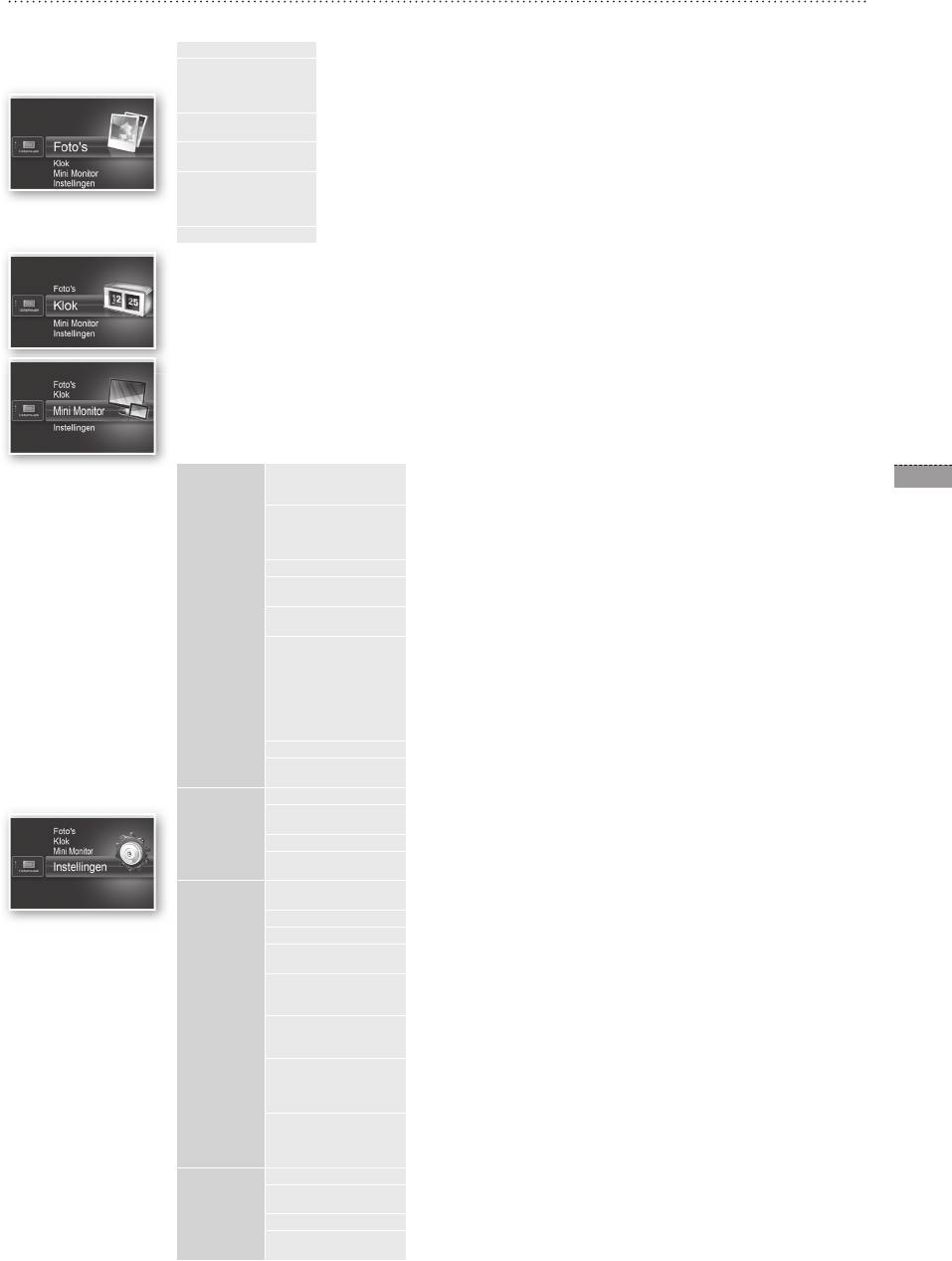
41
Nederlands
Menuopties
Gebruik de toetsen achter op het product om de verschillende functies aan uw voorkeur aan te passen.
Start Hiermee gaat u naar het hoofdscherm
Kopiëren Als een extern geheugenapparaat (SD-geheugenkaart/USB-geheugenapparaat) is aangesloten
op het product kunt u:
• Afbeeldingen op een extern geheugenapparaat kopiëren naar het interne geheugen
• Afbeeldingen in het interne geheugen kopiëren naar een extern geheugenapparaat
Verwijderen Hiermee kunt u afbeeldingen in het interne geheugen of op een extern geheugenapparaat
verwijderen
Meerdere bestanden
Hiermee selecteert u meerdere bestanden voor functies zoals diavoorstelling, kopiëren en
selecteren
verwijderen.
Opslagapparaat
Als een extern geheugenapparaat (SD-geheugenkaart/USB-geheugenapparaat) is aangesloten
selecteren
op het product kunt u:
• Het interne geheugen of een extern geheugenapparaat (SD-geheugen/USB-geheugenapparaat)
selecteren
Instellingen
De huidige tijd wordt weergegeven zoals ingesteld in <Instellingen> - <Klok>. De huidige tijdinstelling kan
worden gewist als de netadapter gedurende langere tijd is losgekoppeld. Zorg dat de netadapter blijft
aangesloten.
Sluit de digitale fotolijst met de USB-kabel aan op een PC om deze te gebruiken als Mini Monitor.
Overgang
Hiermee stelt u de effecten van de diavoorstelling in
diavoorstelling
• Geen effect / Vervagen / Jaloezieën / Kruiskam / Mozaïek / Dambord / Oplossen
/ Vegen / Uitbreiden / Zijde / Overgang hoek / Draaien / Ovaal / Willekeurig
Snelheid
Hiermee stelt u de snelheid van de diavoorstelling in
diavoorstelling
• Snel / Normaal / Langzaam / Aanpassen
Afbeeldingen met grote bestandgroottes worden mogelijk niet weergegeven bij de
ingestelde snelheid van de diavoorstelling.
Modus diavoorstelling • Alle foto’s / Foto’s in map / Eén foto
Volgorde
Hiermee stelt u de volgorde van de diavoorstelling in
diavoorstelling
• Normal / Willekeurig
Weergavemodus Hiermee stelt u de weergavemodus van de diavoorstelling in
Foto’s
• Alleen foto’s / Foto met klok / Foto met kalender / Multiview 1 / Multiview 2
Aspect Ratio • Aanp.orig.: een afbeelding die kleiner is dan het scherm wordt in het
oorspronkelijke formaat weergegeven en een afbeelding die groter
is dan het scherm wordt in de juiste verhoudingen verkleind tot de
grootte van het scherm.
• Autom.aanp.: hiermee wordt de afbeelding in directe verhouding tot de grootte
van het scherm weergegeven
• Aanpassen aan breedte: hiermee wordt de afbeelding passend gemaakt aan de
horizontale breedte van het scherm
Staande fotomodus Hiermee wordt een verticale afbeelding verkleind zodat deze in het scherm past
Foto-info weergeven Hiermee worden de bestandsnaam en de aanmaakdatum van een afbeelding
weergegeven
Klok instellen Hiermee stelt u de huidige tijd in
Datumnotatie Hiermee selecteert u de weergavemodus voor de maand, het jaar en de dag
(YYYY/MM/DD, MM/DD/YYYY, DD/MM/YYYY)
Klok
Tijdnotatie Hiermee selecteert u de weergavemodus voor de tijd (12-uurs, 24-uurs)
Kloktype Hiermee selecteert u de weergavemodus voor de klok (Alleen klok, Klok en
agenda)
Snelle installatie Eenvoudige instellingen voor veelgebruikte functies
(Weergavemodus, Overgang diavoorstelling, Klok instellen en Startmodus)
Taalkeuze Hiermee selecteert u de taal van het schermmenu
Helderheid Hiermee past u de helderheid van het scherm aan
Automatisch beeld
Hiermee stelt u in of het scherm op bepaalde tijden automatisch moet worden
aan/uit
in- of uitgeschakeld
Startmodus Hiermee selecteert u het scherm dat wordt weergegeven wanneer de digitale lijst
wordt ingeschakeld
• Start / Laatste modus / Diavoorstelling
Algemeen
Screen Saver Als 10 minuten niet op een toets wordt gedrukt, wordt de gecon gureerde
schermbeveiliging weergegeven.
• Diavoorstelling / Klok
Kopie lijstgeheugen • Origineel formaat: hiermee wordt een oorspronkelijk bestand gekopieerd zoals
het is
• Aangepast formaat: hiermee wordt de bestandsgrootte voor het kopiëren
verkleint voor de optimale resolutie van het scherm.
USB-communicatie
Hiermee selecteert u welke herkenningsmodus wordt gebruikt wanneer de
activeren
digitale lijst wordt aangesloten op de pc met een USB-kabel
Gebruiken als verwisselbare schijf of Mini Monitor
Gebruiken als een digitale fotolijst
Software-upgrade Hiermee wordt de rmware bijgewerkt
Reset Hiermee worden door de gebruiker aangepaste menu's teruggezet naar de
standaardwaarden (met uitzondering van de tijdsinstelling en de schermtaal)
Support
Productgids Voor een gids over de productfuncties
Productinformatie Hiermee worden de modelnaam, de rmwareversie, het interne geheugen en
copyrights van het product weergegeven
BN68-01567J.indb 41 2009-07-14 �� 3:47:58
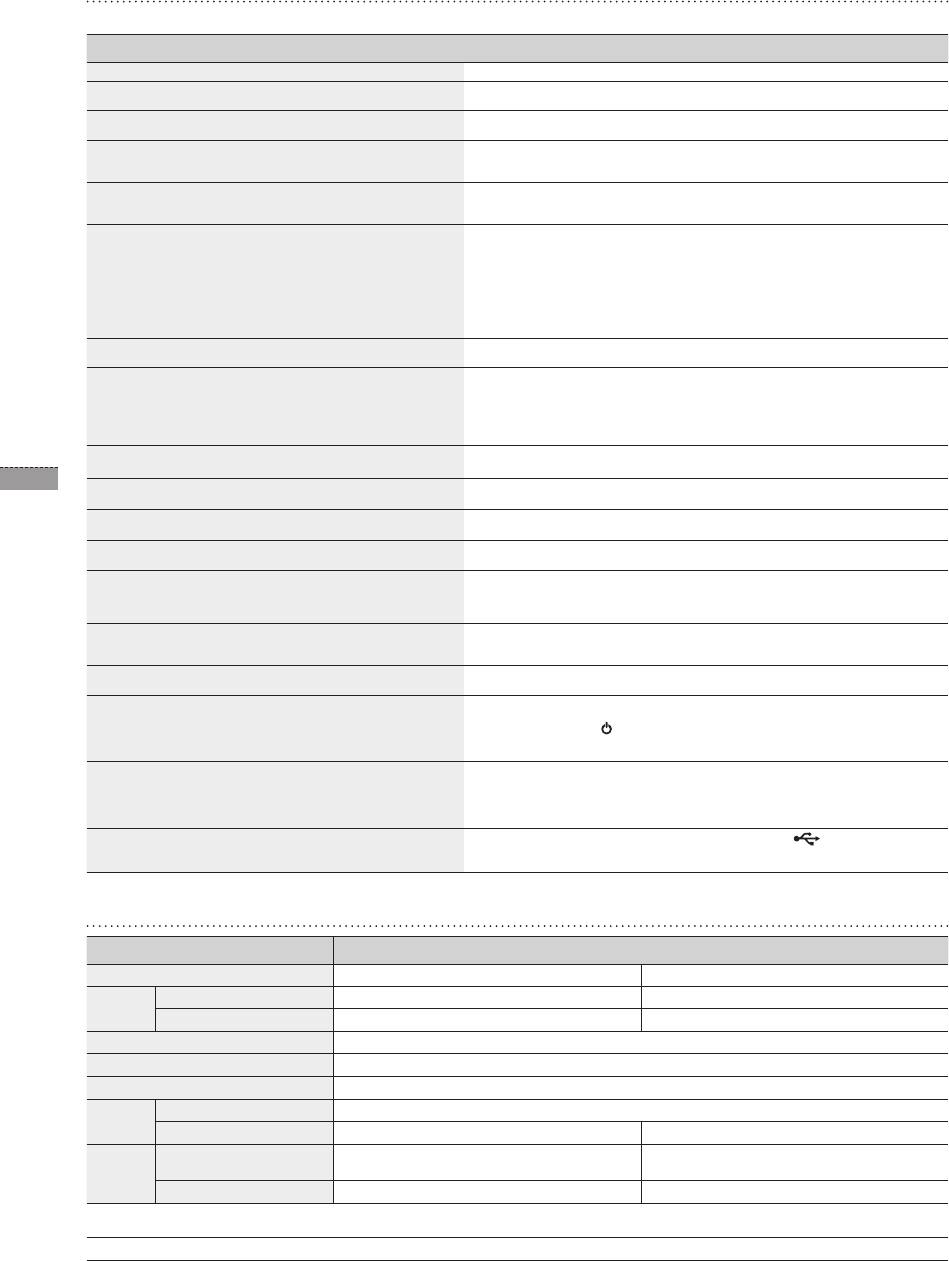
Problemen oplossen
Controleer eerst de onderstaande tabel wanneer u een defect vermoedt.
Symptomen en vragen Oorzaken en oplossingen
Kan de stroom niet inschakelen. Controleer of de voedingskabel goed is aangesloten.
Spikkels waarbij het lijkt alsof er licht lekt zijn zichtbaar aan de rand
Dit effect kan van nature optreden bij zwarte LCD-schermen, dit is geen defect.
van het klokscherm.
De huidige tijdinstelling kan worden gewist als de netadapter gedurende langere tijd is
De tijdinstelling is verkeerd.
losgekoppeld. Zorg dat de netadapter blijft aangesloten.
Na het inschakelen duurt het lang voordat afbeeldingen worden
weergegeven. Het overschakelen van de ene afbeelding naar de
U wordt aangeraden de resolutie van de afbeelding te verkleinen.
volgende duurt lang.
U kunt mogelijk geen bestanden meer kopiëren als het FAT-gedeelte van het interne
Ik kan niet meer bestanden kopiëren, terwijl er nog voldoende ruimte
geheugen is beschadigd. Probeer het opnieuw nadat u het interne geheugen hebt
is op het interne geheugen.
geformatteerd.
• De SPF-87H kan worden gebruikt door de stroomadapter aan te sluiten in plaats van
de USB-kabel.
• Controleer of het externe geheugenapparaat goed is aangesloten of probeer het te
formatteren.
Ik heb een extern geheugenapparaat (USB-geheugenapparaat of
• Controleer of er JPEG-bestanden op het externe geheugenapparaat zijn opgeslagen.
SD-geheugenkaart) aangesloten, maar het werkt niet.
• Abnormale afbeeldingsbestanden (van 0 kB of beschadigde JPEG-bestanden) worden
niet op het scherm weergegeven.
• Het externe geheugenapparaat wordt niet ondersteund. Probeer een ander
opslagapparaat.
Controleer of de optie <Staande fotomodus> goed is ingesteld via <Instellingen> -
Verticale afbeeldingen worden horizontaal weergegeven.
<Foto’s>.
• Progressief opgeslagen JPEG-bestanden of JPEG-bestanden die met CMYK-kleuren
zijn opgeslagen worden niet weergegeven.
• Afbeeldingen die met een bewerkingsprogramma voor JPEG-afbeeldingen (Photoshop,
JPEG-bestanden worden niet weergegeven.
Paintshop, etc.) zijn bewerkt worden mogelijk niet normaal weergegeven. Bewerk de
afbeelding op een pc, converteer de afbeelding terug naar de JPEG-indeling, sla de
afbeelding op en probeer het opnieuw.
42
Sommige afbeeldingen worden niet in een diavoorstelling
Dit product ondersteunt maximaal 4000 afbeeldingen. Meer afbeeldingen worden niet
weergegeven.
herkend en worden niet weergegeven in een diavoorstelling.
Nederlands
De afbeeldingsgrootte wordt automatisch gewijzigd afhankelijk van de draaihoek (90°, -90°)
De afbeeldingsgrootte verandert wanneer ik de afbeelding draai.
om de volledige afbeelding op het scherm weer te kunnen geven.
Druk tijdens een diavoorstelling op [MENU]. Ga naar <Instellingen> - <Foto’s> - <Aspect
De afbeelding lijkt horizontaal of verticaal uitgerekt.
Ratio> en wijzig de instelling in <Aanp.orig.> en bekijk het opnieuw.
Voorbeeldweergaven kunnen langzaam zijn bij grote afbeeldingen en meerdere
Voorbeeldweergaven zijn erg langzaam.
afbeeldingen.
Er worden diaeffecten weergegeven wanneer er slechts één
afbeelding is opgeslagen op de geheugenkaart of wanneer ik
De effecten worden automatisch weergegeven om het scherm te beschermen. Dit is
de diavoorstelling pauzeer met meerdere afbeeldingen op de
geen fout.
geheugenkaart.
De volgorde wordt gebaseerd op de bestandsnamen. De weergavevolgorde van een
In welke volgorde worden op de geheugenkaart opgeslagen
diavoorstelling wordt gesorteerd op nummer, hoofdletter en kleine letter. Let op: alleen
afbeeldingen weergegeven?
bestandsnamen van maximaal 25 tekens worden herkend.
Controleer of de optie <Startmodus> is ingesteld op <Diavoorstelling> in <Instellingen>
De diavoorstelling wordt niet automatisch gestart.
- <Algemeen>.
• Controleer of de huidige tijd goed is ingesteld.
• Het scherm wordt niet automatisch ingeschakeld als u de digitale lijst hebt
Ik heb <Automatisch beeld aan/uit> ingesteld, maar het scherm
uitgeschakeld door op [
] te drukken wanneer <Automatisch beeld aan/uit> is
wordt niet automatisch uitgeschakeld.
ingesteld. Het scherm wordt alleen automatisch ingeschakeld als het automatisch is
uitgeschakeld op de ingestelde tijd.
Dit product is ontworpen om de bestandsgrootte van afbeeldingen met een hoge
De resolutie en bestandsgrootte van de afbeeldingen die ik van
resolutie te verkleinen voor de ideale resolutie van het scherm wanneer ze worden
een USB-geheugen of SD-kaart naar het interne geheugen heb
gekopieerd naar het interne geheugen.
gekopieerd zijn gewijzigd.
Als u de instellingen wilt uitschakelen, kunt u de oorspronkelijke grootte behouden door
<Instellingen> - <Algemeen> - <Kopie lijstgeheugen> te selecteren.
De SPF-87H heeft 2 USB-stekkers. U moet de USB-stekker [
] gebruiken
De digitale lijst wordt niet herkend als verwisselbare schijf wanneer
omdat de digitale lijst niet als verwisselbare schijf wordt herkend als alleen de extra
ik de lijst aansluit op een pc met de USB-kabel.
stroomaansluiting (DC 5 V) is aangesloten op een pc.
Productspecicaties
Categorie Details
Modelnaam SPF-87H SPF-107H
Paneel Type 8" TFT LCD 10" TFT LCD
Resolutie 800 x 480 1024 x 600
Ondersteunde indeling JPEG (progressieve of CMYK-afbeeldingen worden niet ondersteund.)
Intern geheugen 1 GB
USB Host (USB 2.0) / Apparaat (USB 2.0)
Voeding Classicatie Extern netvoedingsapparaat voor gelijkstroom (12 V)
Energieverbruik Algemeen: 5,3 W / Uitgeschakeld: minder dan 1 W Algemeen: 5,9 W / Uitgeschakeld: minder dan 1 W
Algemeen Afmetingen
236,0 x 159,4 x 23,0 mm 280,0 x 188,0 x 23,0 mm
(breedte x hoogte x diepte)
Gewicht 500 g 600 g
Het productontwerp kan per model verschillen en de specicaties kunnen zonder voorafgaande kennisgeving worden gewijzigd ter verbetering van de prestaties
van het product.
Dit is een digitaal apparaat van klasse B.
BN68-01567J.indb 42 2009-07-14 �� 3:47:58
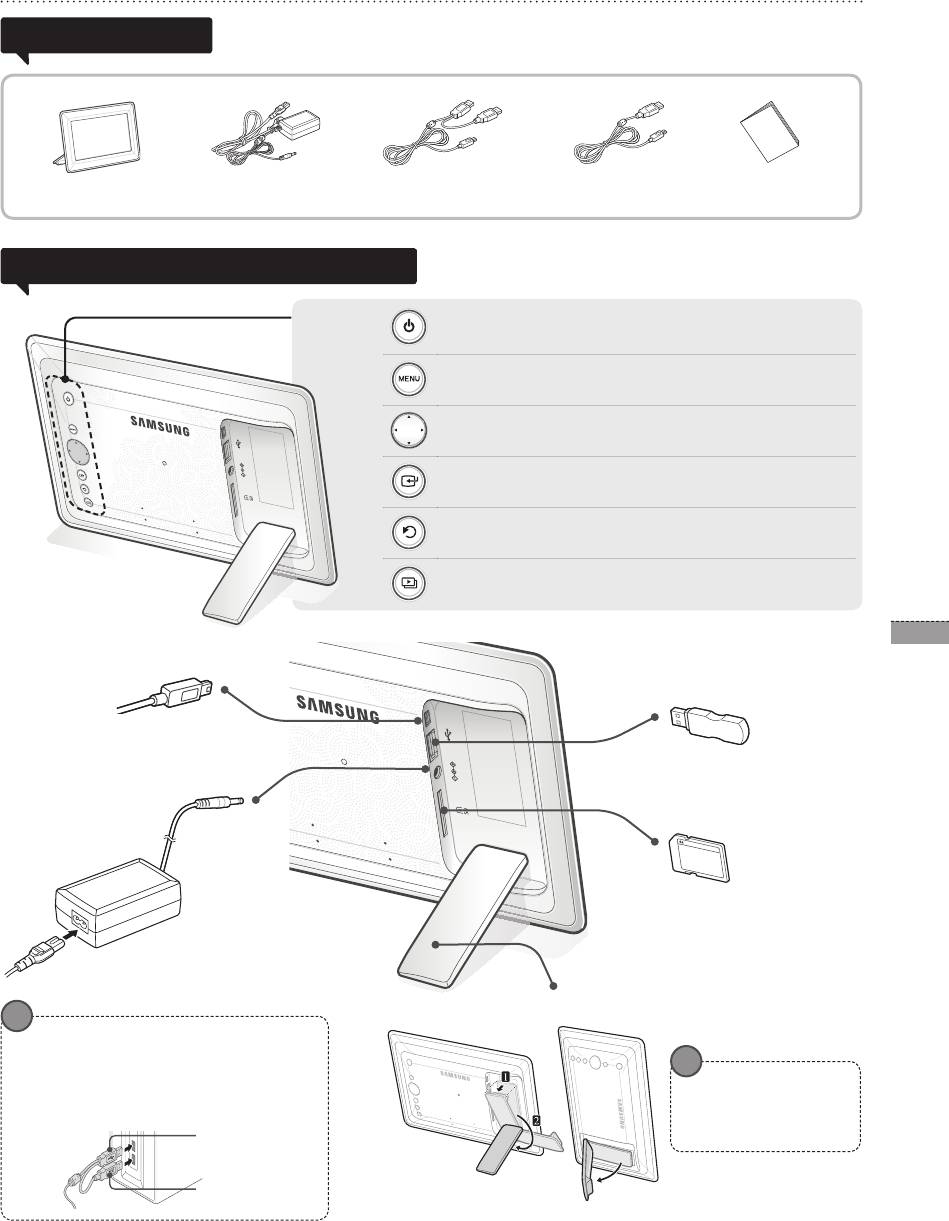
Produkter og komponenter
Kontroller at alle følgende elementer følger med i pakken du har fått levert, før du
Komponenter
bruker produktet.
Strømkabel/adapterDigital bilderamme USB-kabel (SPF-87H) USB-kabel (SPF-107H) Brukerveiledning
Navn og funksjon på hver del
Slår strømmen på og av.
Åpner eller lukker menyen.
Navigerer eller endrer alternativer på menyen.
Velger et alternativ på menyen.
Går tilbake til forrige trinn.
(Går til hovedskjermen hvis den blir trykket inn i 2 sekunder.)
Starter en lysbildefremvisning.
43
Norsk
USB-kabeltilkobling
(PC-tilkobling)
Koble til en PC for å kopiere
USB-
bilder til det innebygde minnet
minneenhetstilkobling
eller bruk som en Mini Monitor.
Koble til en USB-lagringsenhet.
SD-minnekortspor
Sett inn SD-minnet for å
se lagrede bilder.
Strømkabeltilkobling
Koble til strømkabelen.
Stativ for digital bilderamme
SPF-87H kan brukes ved tilkobling til en PC
via USB-kabelen (sammen med den ekstra
strømkabelen).
Men den virker kanskje ikke riktig hvis
Ikke bruk makt eller vri
strømforsyningen i PC-en din er ustabil. I så fall
stativet i feil retning under
kobler du til strømadapteren.
oppsett. Dette kan skade
stativet.
USB-kabel
Tilleggsstrømkabel
BN68-01567J.indb 43 2009-07-14 �� 3:48:01
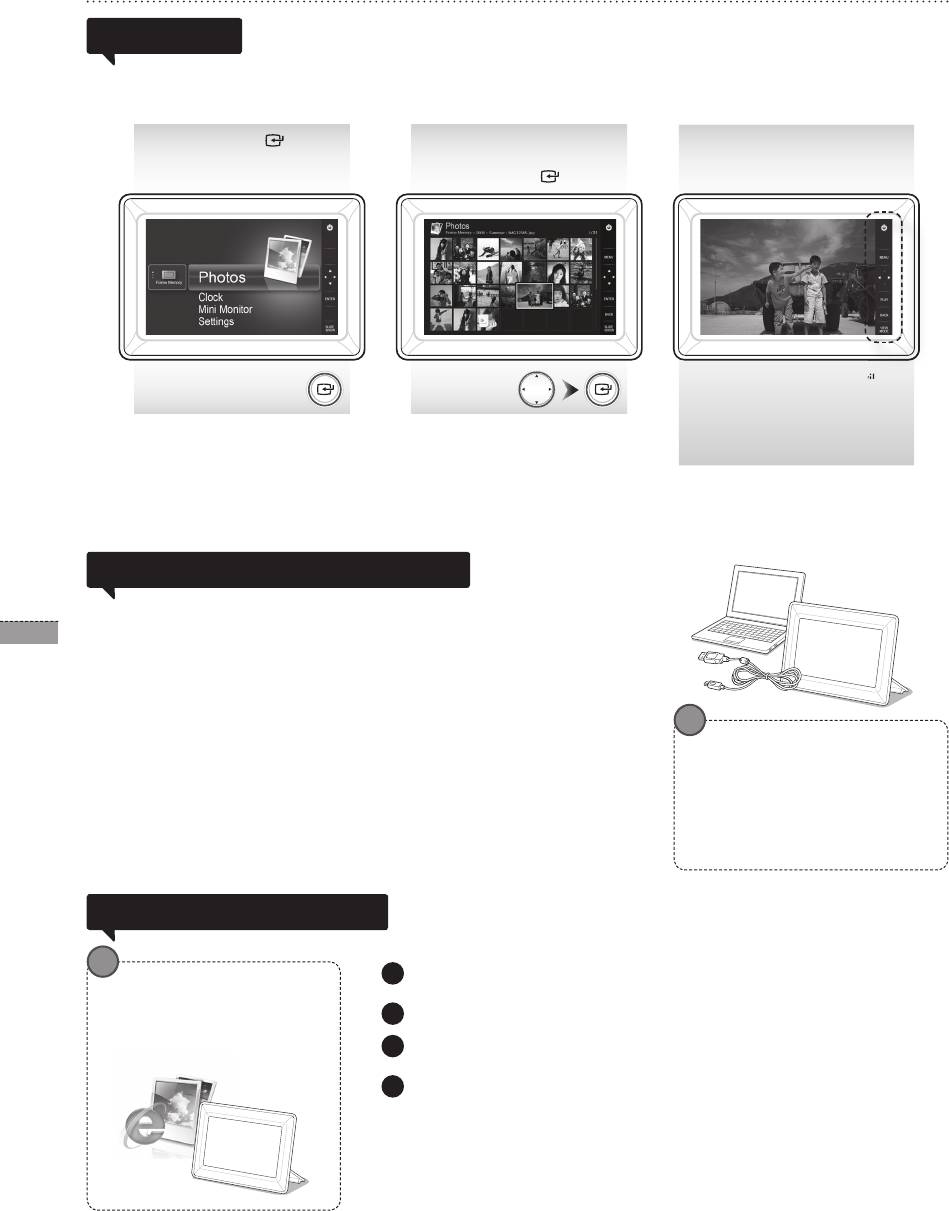
44
Norsk
Bruker den digitale rammen
1
Logg deg på http://samsung.com/ og angi modellnavnet i søkefeltet. (SPF-87H
eller SPF-107H)
2
Last ned og dekomprimer riktig fastvare.
3
Kopier den dekomprimerte ***.isp- len til SD-kortet eller USB-minneenheten og
koble den til den digitale rammen.
4
Bilder som er lagret i produktets interne minne eller en ekstern minneenhet kan vises i en rekke
Se bilder
forskjellige alternativer.
Bare et SD-minnekort eller en USB-minneenhet kan brukes som en ekstern minneenhet.
En rekke forskjellige effekter kan brukes på bilder gjennom menyen. Se følgende side for
menyalternativer.
Trykk på [ ].
Bruk [▲,▼,◄,►] til å gå
En lysbildefremvisning
til bildet du ønsker og
begynner fra bildet du
trykk på [ ].
har valgt.
Hvis du trykker på en knapp, vil
knappeveiledningen vises på høyre
side av skjermen.
Den tilgjengelige
knappeindikasjonen kan variere
Hvis du trykker på [MENU]-knappen under en lysbildefremvisning, vises menyene
avhengig av situasjonen.
<Home>, <Rotate>, <Zoom> og <Settings>.
• For å bruke <Rotate> og <Zoom>, må <View Mode> i menyen <Settings> være
angitt til <Photo Only> eller <Photo & Clock>.
• Bare funksjonen <Rotate> støttes når du bruker <Photo & Calendar>.
Bruke som en Mini Monitor
Koble den digitale rammen til en PC med USB-kabelen for å bruke den som en
Mini Monitor.
Koble den digitale rammen til en PC med USB-kabelen for å bruke den som en Mini Monitor
(hjelpemonitor). Du må installere Frame Manager på PC-en for å bruke produktet som
en Mini Monitor.
Logg på http://samsung.com/ for å laste ned Frame Manager og for instruksjoner om
bruken av produktet som en Mini Monitor.
Bare én tilleggsskjerm kan brukes av gangen.
PC-krav for bruk som en
Mini Monitor
• OS: Windows XP SP2, Vista (32 bit)
• USB: Utvidet vertskontroller (EHCT)
USB 2.0 støttes
• RAM: 256 MB eller høyere
• CPU: 2,4 GHz eller høyere
Last ned og installer den nyeste fastvaren fra hjemmesiden til Samsung
Fastvareoppdatering
Electronics.
Forberedelser for
fastvareoppdatering
• Digital bilderamme
• Fastvare l for oppdatering
• USB-minne eller SD-kort
Velg <Settings> - <Support> - <Upgrade Software> med knappene på
baksiden av produktet. Fastvaren er oppdatert.
Når oppdateringen er fullført, slår du den digitale rammen av, tar ut den
eksterne minneenheten (SD-kort/USB-minneenhet) og slår på den digitale
rammen igjen.
Du kan kontrollere om fastvareversjonen har blitt oppdatert i <Settings> -
<Support> - <Product Information>.
Hvis du trykker på en knapp, vil
BN68-01567J.indb 44 2009-07-14 �� 3:48:02
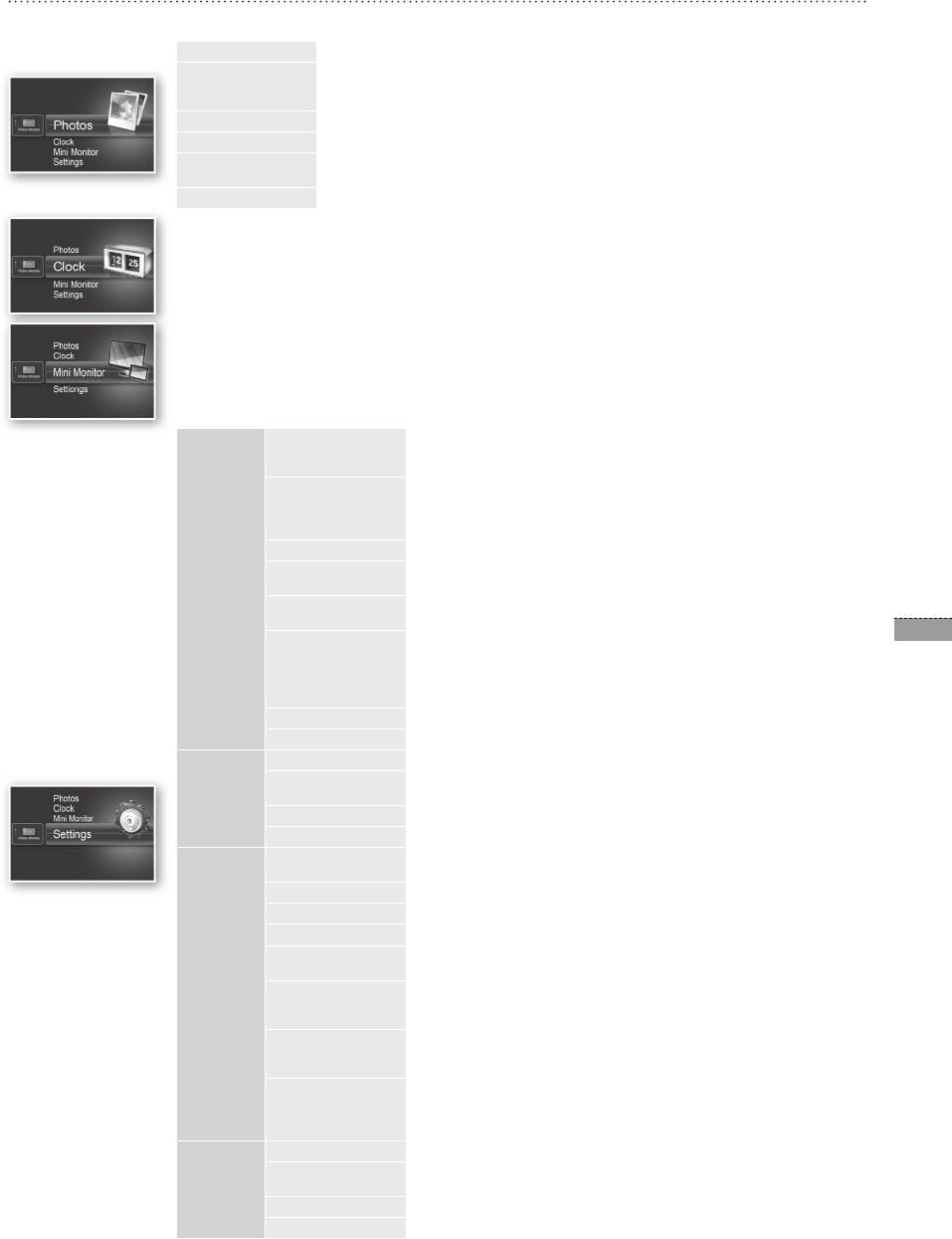
45
Norsk
Menyalternativer
Bruk knappene på baksiden av produktet til å angi forskjellige funksjoner etter dine preferanser.
Home Går til hovedskjermen
Copy Hvis en ekstern minneenhet (SD-minnekort/USB-minneenhet) er koblet til produktet.
• Kopierer bilder i en ekstern minneenhet til det interne minnet
• Kopierer bilder i det interne minnet til en ekstern minneenhet
Delete Sletter bilder i det interne minnet en ekstern minneenhet
Select Multiple Files Velger ere ler til å kjøre funksjoner som lysbildefremvisning, kopi, slett osv.
Select Storage
Hvis en ekstern minneenhet (SD-minnekort/USB-minneenhet) er koblet til produktet.
Device
• Velg det interne minnet eller en ekstern minneenhet (SD-minnekort/USB-minneenhet)
Settings
Gjeldende klokkeslett kon gurert i <Settings> - <Clock> vises. Gjeldende klokkeslettinnstilling kan fjernes hvis
strømadapteren er koblet fra over en lengre periode. La strømadapteren være koblet til.
Koble den digitale rammen til en PC med USB-kabelen for å bruke den som en Mini Monitor.
Slideshow Transition Angir effektene for lysbildefremvisningen
• No Effect / Fade / Blinds / Cross Comb / Mosaic / Checkerboard / Dissolve
/ Wipe / Extend / Silk / Corner Transition / Wheel / Ellipse / Random
Slideshow Speed Angir hastigheten for lysbildefremvisningen
• Fast / Normal / Slow
Store bilde ler kan kanskje ikke vises i den lysbildehastigheten som er
kon gurert for øyeblikket.
Slideshow Mode • All Photos / Photos in folder / One photo
Slideshow Order Angir rekkefølgen for lysbildefremvisningen
Photos
• Normal / Shuf e
View Mode Angir visningsmodus for lysbildefremvisningen
• Photo Only / Photo & Clock / Photo & Calendar / Multiview 1 / Multiview 2
Aspect Ratio • Original Fit: Et bilde som er mindre enn skjermen, vises i sin opprinnelige
størrelse, og et bilde som er større enne skjermen, reduseres i
direkte proporsjon med skjermstørrelsen.
• Auto Fit: Tilpasser bildet i direkte proporsjon med skjermstørrelsen
• Fit to Width: Tilpasser bildet til skjermens horisontale bredde
Portrait Photo Mode Reduserer det vertikale bildet så det passer til skjermen
Display Photo Info Viser bildets lnavn og opprettingsdato
Clock Set Angir gjeldende tid
Date Format Velger visningsmodusen måned, år, dag
Clock
(YYYY/MM/DD, MM/DD/YYYY, DD/MM/YYYY)
Time Format Velger tidsvisningsmodus (12 hours, 24 hours)
Clock Type Velger klokkevisningsmodus (Clock Only, Clock & Calendar)
Quick Setup Enkle innstillinger for funksjoner som brukes ofte
(View Mode, Slideshow Transition, Clock Set og Startup Mode)
Language Velger skjermbildespråket
Brightness Justerer skjermens lysstyrke
Auto Picture On/Off Angir skjermen til å slå seg automatisk på og av på bestemte tidspunkter
Startup Mode Velger at skjermen skal vises når den digitale rammen slås på
• Home / Last Mode / Slideshow
General
Screen Saver Hvis det ikke trykkes på noen knapper i løpet av 10 minutter, vises
skjermspareren som er kon gurert.
• Slideshow / Clock
Frame Memory Copy • Original Size: Kopierer en original l som den er
• Resized: Tilpasser skjermens optimale oppløsning ved å redusere
lstørrelsen, og kopierer deretter.
Activate USB
Velger gjenkjenningsmodus som skal brukes når den digitale rammen er
Communication
koblet til en PC med en USB-kabel
Bruke som en yttbar disk eller Mini Monitor
Bruk som en digital bilderamme
Upgrade Software Oppdaterer fastvaren
Reset Tilbakestiller brukertilpassede menyalternativer til standard
Support
(Utelukker innstilling for tidsinnstilling og skjermspråk)
Product Guide Produktfunksjonsveiledning
Product Information Viser produktmodellnavn, fastvareversjon, internt minne og opphavsretter
BN68-01567J.indb 45 2009-07-14 �� 3:48:03
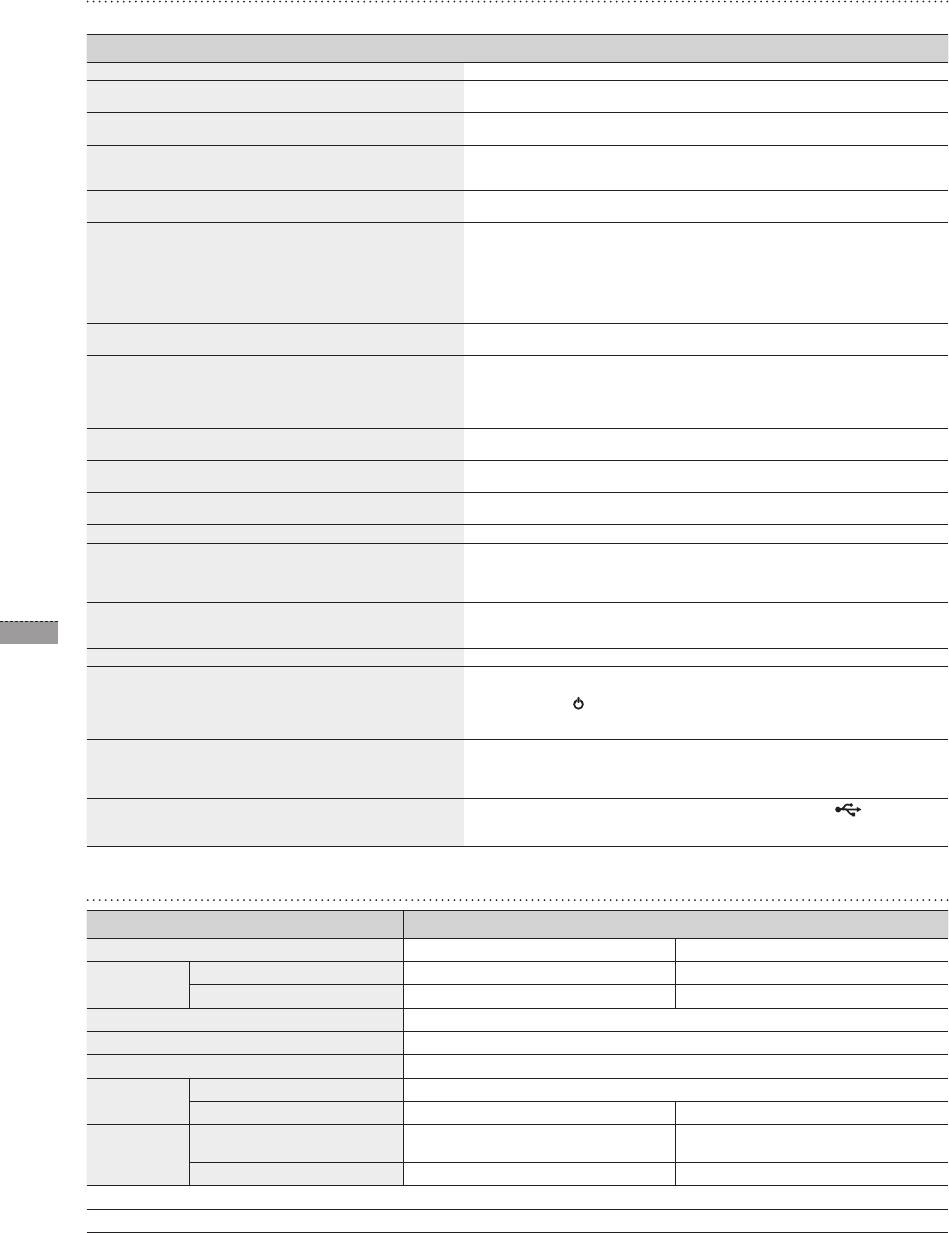
Feilsøking
Kontroller tabellen nedenfor først når du mistenker en feil.
Symptomer og spørsmål Årsaker og korrigeringer
Strømmen vil ikke slås på. Kontroller at strømkabelen er riktig tilkoblet.
Punkter som ser ut som lyslekkasjer kan ses på kantene av
Svarte LCD-panelskjermer kan ha denne effekten fra naturens side, og det er ikke
klokkeskjermen.
en feil.
Gjeldende klokkeslettinnstilling kan fjernes hvis strømadapteren er koblet fra over
Tidsinnstillingen er feil.
en lengre periode. Hold strømadapteren tilkoblet.
Det tar lang tid før bilder vises etter at strømmen har blitt slått
på.
Det anbefales at du reduserer bildeoppløsningen.
Det tar lang tid å gå fra et bilde til det neste.
Jeg kan ikke kopiere ere ler selv når det er for mye kapasitet
Du kan kanskje ikke kopiere ler hvis FAT-delen av det interne minnet er skadet.
å bruke i det interne minnet.
Prøv på nytt etter at du har formatert det interne minnet.
• SPF-87H kan brukes ved tilkobling av strømadapter i stedet for USB-kabel.
• Kontroller at den eksterne minneenheten har blitt koblet til skikkelig eller prøv å
formatere den.
Jeg har koblet til en ekstern minneenhet (USB-minneenhet eller
• Kontroller at JPEG-lene er lagret i den eksterne minneenheten.
SD-minnekort), men den fungerer ikke.
• Unormale bildeler (0 KB, ødelagt JPEG) vil ikke vises på skjermen.
• Den tilkoblede eksterne minneenheten støttes ikke. Prøv en annen
lagringsenhet.
Kontroller at alternativet <Portrait Photo Mode> er riktig angitt i <Settings> -
Vertikale bilder vises horisontalt.
<Photos>.
• Progressivt lagrede JPEG-ler eller JPEG-ler som er lagret som CMYK-
fargekoordinater, vil ikke vises.
JPEG-ler vises ikke.
• Bilder som er redigert av en JPEG-bilderedigerer (Photoshop, Paintshop, osv.)
vises kanskje ikke som normalt. Rediger bildet på en PC, konverter det tilbake til
JPEG-format, lagre det og prøv på nytt.
Dette produktet har plass til maksimalt 4000 bilder. Overødige bilder vil ikke bli
Noen bilder vises ikke som en lysbildefremvisning.
gjenkjent og vil ikke vises som en lysbildefremvisning.
Bildestørrelsen endres automatisk avhengig av roteringsvinkelen (90°, -90°) for å
Bildestørrelsen endres når jeg roterer det.
vise hele bildet på skjermen.
Trykk på [MENU] på lysbildefremvisningsskjermen. Gå til <Settings> - <Photos> -
Bildet ser strukket ut horisontalt eller vertikalt.
<Aspect Ratio> og endre innstillingen til <Original Fit> og kontroller på nytt.
Forhåndsvisninger er for trege. Forhåndsvisninger kan være trege for store bilder og ere bilder.
Lysbildefremvisningseffekter vises når jeg har lagret bare
ett bilde som jeg ønsker i minnekortet eller når jeg setter
Lysbildefremvisningseffektene vil bli vist automatisk for å beskytte panelet. Dette
lysbildefremvisningen på pause med ere bilder lagret i
er ikke en feil
minnekortet.
46
De er sorter i henhold til lnavnene. Lysbildefremvisningens visningsrekkefølge
I hvilken rekkefølge vises bildene som er lagret i minnekortet?
bestemmes i rekkefølgen tall, stor bokstav og liten bokstav. Merk at bare lnavn
på opptil 25 tegn kan bli gjenkjent.
Norsk
Lysbildefremvisningen starter ikke automatisk. Kontroller at <Startup Mode> er angitt til <Slideshow> i <Settings> - <General>.
• Kontroller at gjeldende klokkeslett er riktig angitt.
• Skjermen vil ikke slås på automatisk hvis du har slått av den digitale rammen
Jeg har angitt <Auto Picture On/Off>, men skjermen slås ikke
ved å trykke på [
] når <Auto Picture On/Off> har blitt angitt. Skjermen slås
på automatisk.
bare på automatisk hvis strømmen har blitt slått av automatisk i tiden Automatisk
skjerm av.
Dette produktet er designet til å redusere lstørrelsen på høyoppløselige bilder så
Bildene jeg kopierte fra et USB-minnekort eller SD-kort til det
de passer til skjermens ideelle oppløsning når de kopieres til det interne minnet.
interne minnet, har endret seg i oppløsning og lstørrelse.
Hvis du vil deaktivere innstillingene, kan du endre tilbake til den originale størrelsen
ved å velge <Settings> - <General> - <Frame Memory Copy>.
SPF-87H har 2 USB-kontakter. Du må koble til USB-kontakten [
] fordi
Den digitale rammen gjenkjennes ikke som en yttbar disk når
den digitale rammen ikke vil bli gjenkjent som en yttbar disk hvis bare
jeg kobler den til en PC med USB-kabelen.
tilleggsstrømkontakten (DC 5 V) er koblet til en PC.
Produktspesikasjoner
Klassisering Detaljer
Modellnavn SPF-87H SPF-107H
Panel Type 8” TFT LCD 10” TFT LCD
Oppløsning 800 x 480 1024 x 600
Støttet format JPEG (Bilder av typen Progressiv eller CMYK støttes ikke.)
Internt minne 1 GB
USB Vert (USB 2.0) / Enhet (USB 2.0)
Strømforsyning Rangering Ekstern likestrømsforsyningsenhet (12 V)
Strømforbruk Generelt: 5,3 W / Strøm av: Under 1 W Generelt: 5,9 W / Strøm av: Under 1 W
Generelt Størrelse
236,0 x 159,4 x 23,0 mm 280,0 x 188,0 x 23,0 mm
(bredde x høyde x dybde)
Vekt 500 g 600 g
Utformingen av produktet kan variere med modellen, og spesikasjonene kan endres uten forhåndsvarsel på grunn av forbedret produktytelse.
Denne enheten er et digitalt apparat i klasse B.
BN68-01567J.indb 46 2009-07-14 �� 3:48:03
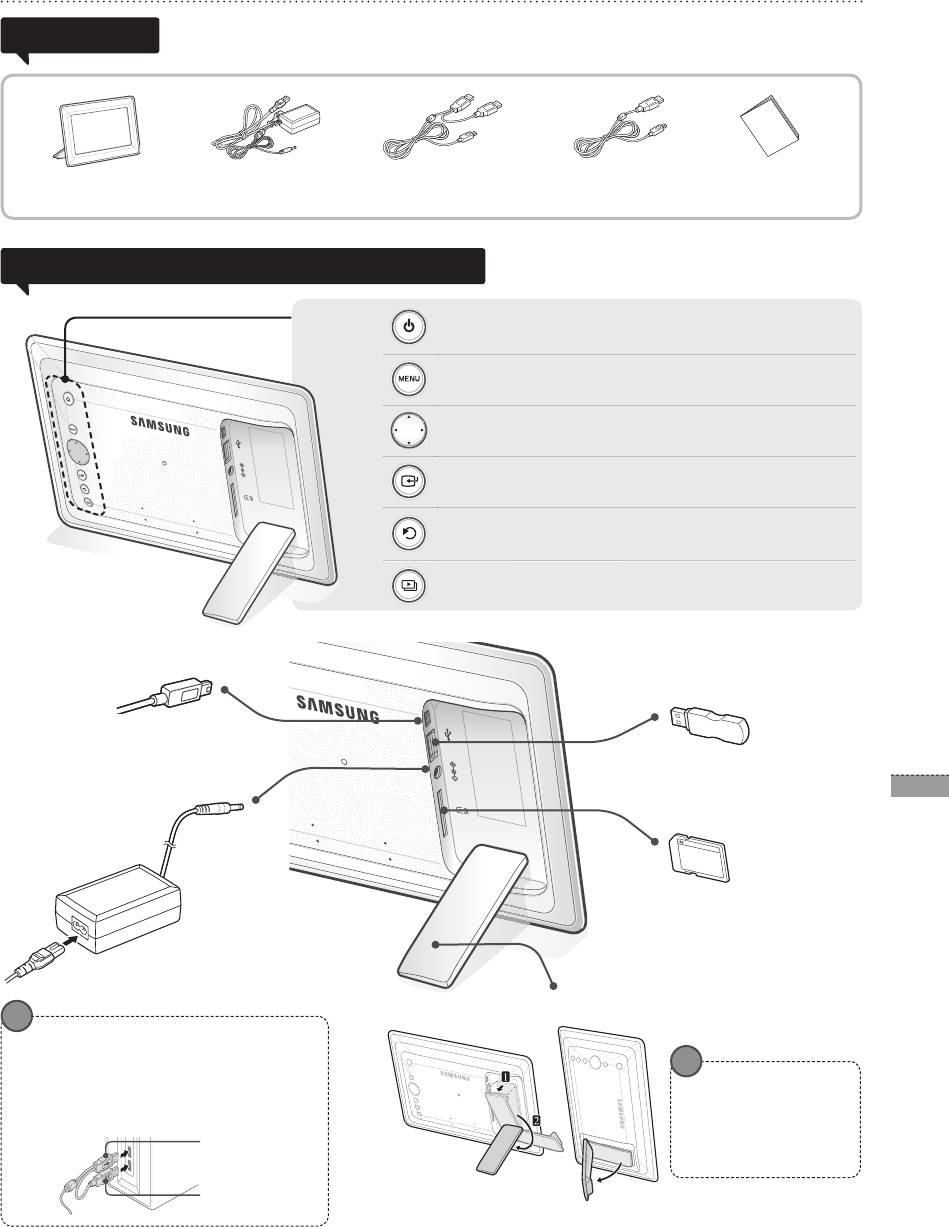
Produkt i elementy
Upewnij się przed rozpoczęciem korzystania z produktu, że w przesyłce znajdują się wszystkie
Elementy
elementy.
Cyfrowa ramka na
Kabel zasilania/
Kabel USB (SPF-87H) Kabel USB (SPF-107H) Instrukcja obsługi
zdjęcia
przejściówka
Nazwa i funkcja każdego elementu
Włącza i wyłącza zasilanie.
Otwiera i zamyka menu.
Umożliwia nawigację i zmianę opcji w menu.
Umożliwia zatwierdzenie opcji w menu.
Powrót do poprzedniego menu.
(Przejście do ekranu głównego po naciśnięciu i przytrzymaniu
przez 2 sekundy.)
Rozpoczęcie pokazu slajdów.
Podłączanie kabla USB
(Połączenie z komputerem PC)
Połącz ramkę z komputerem PC,
Podłączanie urządzenia
47
aby skopiować zdjęcia do pamięci
USB
wewnętrznej lub korzystać z trybu
Podłącz urządzenie USB.
Polski
Mini Monitor.
Gniazdo karty
pamięci SD
Włóż kartę pamięci SD,
aby przeglądać zapisane
Zasilanie
zdjęcia.
Podłącz kabel zasilający.
Podstawa cyfrowej ramki na zdjęcia
Model SPF-87H można używać po podłączeniu
do komputera PC za pomocą kabla USB (wraz z
dodatkowym kablem zasilającym).
Ramka może nie pracować poprawnie, jeżeli
Nie należy używać
zasilanie w gnieździe komputera PC nie jest
nadmiernej siły lub obracać
stabilne. W takim przypadku należy podłączyć
podstawy w nieprawidłową
zasilacz.
stronę podczas kon guracji.
Kabel USB
Może to spowodować
uszkodzenie podstawy.
Dodatkowy kabel
zasilania
BN68-01567J.indb 47 2009-07-14 �� 3:48:06
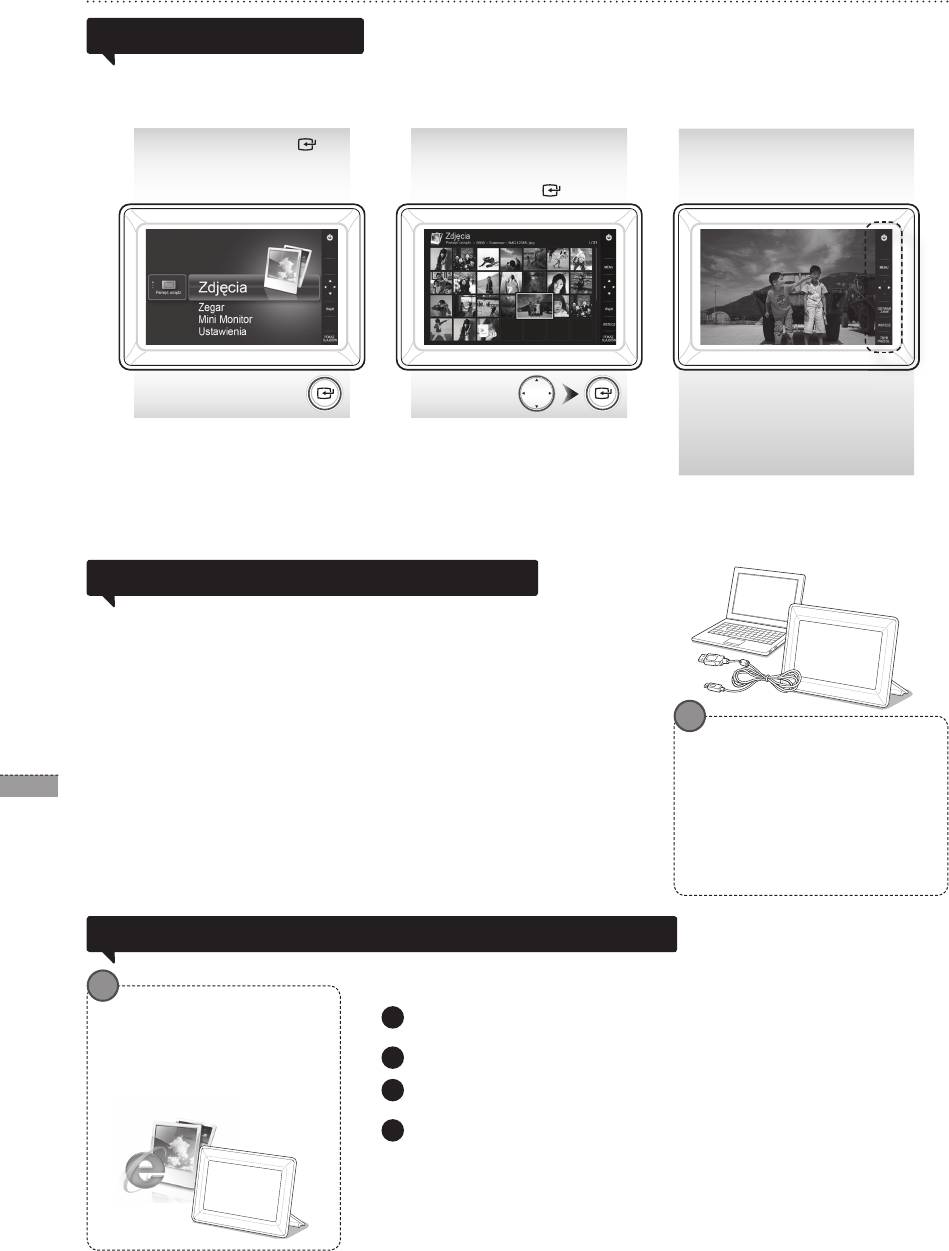
48
Polski
Korzystanie z Ramki cyfrowej
1
Zaloguj się na stronę http://samsung.com/ i wprowadź nazwę modelu w polu
wyszukiwania. (SPF-87H lub SPF-107H)
2
Pobierz i rozpakuj odpowiednie oprogramowanie sprzętowe.
3
Skopiuj rozpakowany plik ***.isp na kartę SD lub urządzenie USB, następnie
podłącz je do ramki cyfrowej.
4
Zdjęcia zapisane w pamięci wewnętrznej urządzenia lub na urządzeniu
Przeglądanie zdjęć
zewnętrznym można przeglądać przy użyciu szerokiego zakresu opcji.
Urządzeniem zewnętrznym może być wyłącznie urządzenie USB lub karta
pamięci SD.
Poprzez menu do zdjęć można zastosować szeroki zakres efektów. Zapoznaj
się z następną stroną, aby dowiedzieć się więcej o opcjach menu.
Naciśnij przycisk [ ].
Użyj przycisków
Pokaz slajdów rozpocznie
[▲,▼,◄,►], aby przesunąć
się od wybranego zdjęcia.
obraz, następnie naciśnij
przycisk [ ].
Po naciśnięciu jakiegokolwiek
przycisku, po prawej stronie ekranu
wyświetlona zostanie odpowiednia
instrukcja.
Po naciśnięciu przycisku [MENU] podczas pokazu slajdów, wyświetlone zostaną
Niektóre wskaźniki mogą się różnić
menu <Strona główna>, <Obrót>, <Powiększenie> i <Ustawienia>.
w zależności od sytuacji.
• Aby możliwe było korzystanie z funkcji <Obrót> i <Powiększenie>, tryb <Tryb
przeglądania> w menu <Ustawienia> musi być ustawiony na <Tylko zdjęcia> lub
<Zegar i zdjęcie>.
• W trybie <Kalendarz i zdjęcie> dostępna jest jedynie funkcja <Obrót>.
Korzystanie z trybu Mini Monitor
Aby używać ramki w trybie Mini Monitor, podłącz ramkę do komputera PC za
pomocą kabla USB.
Aby używać ramki w trybie Mini Monitor (dodatkowy ekran), podłącz ramkę do komputera
PC za pomocą kabla USB. Przed rozpoczęciem korzystania z trybu Mini Monitor
należy zainstalować program Frame Manager na komputerze PC.
Zaloguj się na stronę http://samsung.com/ w celu pobrania programu Frame Manager i
instrukcji użytkowania ramki w trybie Mini Monitor.
Wymagania dotyczące
W tej samej chwili można korzystać wyłącznie z jednego dodatkowego monitora.
komputera PC dla trybu
Mini Monitor
• System operacyjny: Windows XP SP2,
Vista (32 bit)
• USB: Extended Host Controller (EHCT)
z obsługą USB 2.0
• Pamięć RAM: 256 MB lub więcej
• Procesor: 2,4 GHz lub więcej
Pobierz i zainstaluj najnowsze
Aktualizacja oprogramowania sprzętowego
oprogramowanie rmowe ze
strony domowej rmy Samsung
Electronics.
Przygotowania do aktualizacji
oprogramowania sprzętowego
• Cyfrowa ramka na zdjęcia
• Plik oprogramowania sprzętowego
do aktualizacji
• Urządzenie USB lub karta SD
Za pomocą przycisków z tyłu urządzenia wybierz kolejno <Ustawienia> -
<Pomoc techniczna> - <Aktualizacja oprogramowania>. Oprogramowanie
zostanie zaktualizowane.
Po zakończeniu aktualizacji wyłącz ramkę, usuń urządzenie pamięci
zewnętrznej (kartę SD/urządzenie USB) i ponownie włącz ramkę.
Poprawność aktualizacji oprogramowania można sprawdzić, wybierając
<Ustawienia> - <Pomoc techniczna> - <Informacje o produkcie>.
Po naciśnięciu jakiegokolwiek
BN68-01567J.indb 48 2009-07-14 �� 3:48:08

49
Polski
Opcje menu
Aby dopasować funkcje do własnych upodobań, użyj przycisków z tyłu urządzenia.
Strona główna Przejście do ekranu głównego.
Kopiuj Jeżeli do ramki podłączone jest zewnętrzne urządzenie pamięci (karta pamięci SD/napęd
USB),
• Kopiowanie obrazów z urządzenia zewnętrznego do pamięci wewnętrznej
• Kopiowanie obrazów z pamięci wewnętrznej do urządzenia zewnętrznego
Usuń Usuwa obrazy z pamięci wewnętrznej lub urządzenia zewnętrznego
Wybierz wiele plików Umożliwia wybór wielu plików w celu uruchomienia pokazu slajdów, skopiowania, usunięcia itp.
Wybierz urządzenie
Jeżeli do ramki podłączone jest zewnętrzne urządzenie pamięci (karta pamięci SD/napęd
pamięci masowej
USB),
• Umożliwia wybranie spośród pamięci wewnętrznej lub urządzenia zewnętrznego (karty
pamięci SD/napędu USB)
Ustawienia
Bieżący czas wyświetlony na ekranie można skon gurować wybierając <Ustawienia> - <Zegar>. Ustawienia
zegara mogą zostać usunięte, jeżeli przez dłuższy czas do urządzenia nie jest podłączony zasilacz sieciowy.
Upewnij się, że zasilacz jest stale podłączony do ramki.
Aby używać ramki w trybie Mini Monitor, podłącz ramkę do komputera PC za pomocą kabla USB.
Efekt przejścia pokazu
Ustawienie efektów pokazu slajdów
slajdów
•
Brak efektu / Zanikanie / Roleta / Grzebieniowe / Mozaika / Szachownica /
Rozmycie / Starcie / Rozwiń / Nitki / Przejście narożne / Pokrętło / Elipsa / Losowy
Prędkość pokazu
Ustawienie prędkości pokazu slajdów
slajdów
• Szybko / Normalnie / Wolno
Zdjęcia o dużym rozmiarze mogą nie być wyświetlane przy aktualnie
ustawionej prędkości pokazu slajdów.
Tryb pokazu slajdów • Wszystkie zdjęcia / Zdjęcie w folderze / Jedno zdjęcie
Kolejność pokazu
Ustawienie kolejności pokazu slajdów
slajdów
• Zwykła / Losowo
Zdjęcia
Tryb przeglądania Ustawienie trybu przeglądania pokazu slajdów
• Tylko zdjęcia / Zegar i zdjęcie / Kalendarz i zdjęcie / Podgląd wielu zdjęć 1 /
Podgląd wielu zdjęć 2
Proporcje obrazu • Rozmiar oryginalny: Zdjęcie mniejsze od ekranu jest wyświetlane w
oryginalnej wielkości, zdjęcie większe - w rozmiarze
dopasowanym do proporcji ekranu.
• Aut. dopasowanie: Zdjęcie jest dopasowane do rozmiarów ekranu
• Dopasuj szerokość: Zdjęcie jest dopasowane do szerokości ekranu
Tryb portretowy Wysokość zdjęcia jest dopasowana do rozmiaru ekranu.
Wyświetl informacje o
Wyświetla nazwę pliku i datę utworzenia
zdjęciu
Ustawienia zegara Umożliwia ustawienie bieżącego czasu
Format daty Wybór trybu wyświetlania dnia, miesiąca, roku
Zegar
(YYYY/MM/DD, MM/DD/YYYY, DD/MM/YYYY)
Format czasu Umożliwia wybór trybu wyświetlania czasu (12-godzinny, 24-godzinny)
Rodzaj zegara Umożliwia wybór trybu wyświetlania zegara (Tylko zegar, Zegar i kalendarz)
Kon guracja
Proste ustawienia często używanych funkcji
uproszczona
(Tryb przeglądania, Efekt przejścia pokazu slajdów, Ustawienia zegara i Tryb
uruchamiania)
Język Umożliwia wybór języka menu ekranowego (OSD)
Jasność Umożliwia kontrolę jasności ekranu
Aut. wł./wył. obrazu Umożliwia ustawienie automatycznego włączania i wyłączania o określonej
godzinie
Tryb uruchamiania Umożliwia wybór obrazu, który ma być wyświetlany po włączeniu ramki cyfrowej.
Informacje
• Strona główna / Ostatni tryb / Pokaz slajdów
Wygaszacz ekranu Jeżeli przez 10 minut nie zostanie naciśnięty żaden przycisk, wyświetlony
ogólne
zostanie aktualnie ustawiony wygaszacz ekranu.
• Pokaz slajdów / Zegar
Kopiowanie do pam.
• Rozmiar oryginalny: Kopiuje oryginalny plik bez wprowadzania zmian
ramki
• Rozmiar zmieniony: Redukuje rozmiar zdjęcia, poprzez dopasowanie do
optymalnej rozdzielczości, następnie wykonuje kopię.
Aktywacja
Ustawia tryb rozpoznawania, który ma być wykorzystywany po podłączeniu
Komunikacji USB
ramki do komputera PC za pomocą kabla USB
Użyj jako dysk wymienny lub w trybie Mini Monitor
Użyj jako cyfrową ramkę na zdjęcia
Aktualizacja
Umożliwia aktualizację oprogramowania sprzętowego
oprogramowania
Reset Przywraca domyślne wartości opcjom zmienionym przez użytkownika
Pomoc
(Z wyłączeniem ustawień zegara i języka)
techniczna
Przewodnik produktu Przewodnik po funkcjach produktu
Informacje o
Wyświetla nazwę modelu, wersję oprogramowania, stan pamięci wewnętrznej
produkcie
i prawa autorskie
BN68-01567J.indb 49 2009-07-14 �� 3:48:08
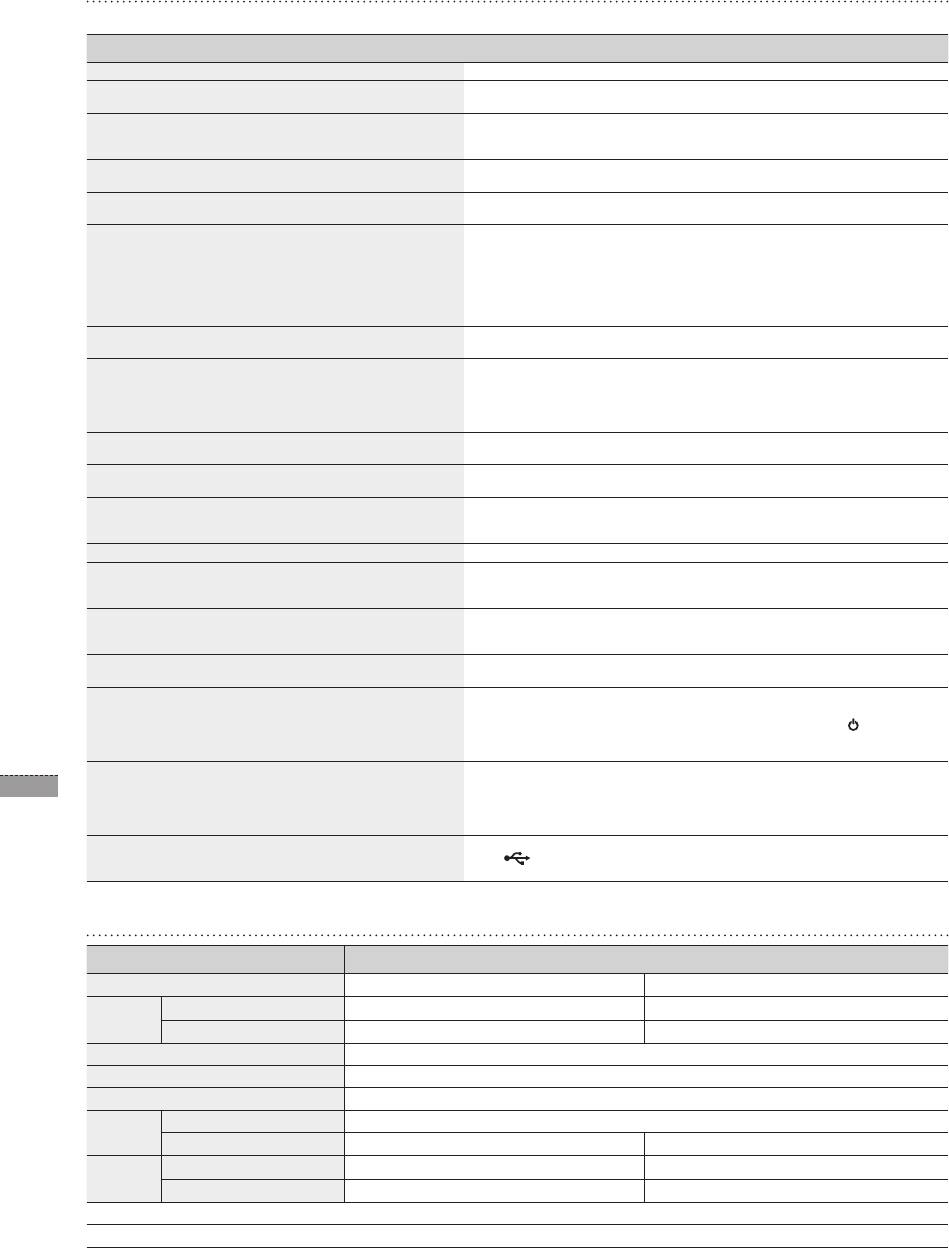
Rozwiązywanie problemów
Zapoznaj się z poniższą tabelą w przypadku podejrzenia awarii.
Oznaki i pytania Przyczyny i korekty
Urządzenie nie włącza się. Upewnij się, że kabel zasilania jest poprawnie podłączony.
Plamki, wyglądające jak przebłyski światła, są widoczne na
Czarny panel LCD ze względu na sposób produkcji posiada takie cechy. To nie
brzegach zegara.
jest usterka.
Ustawienia zegara mogą zostać usunięte, jeżeli przez dłuższy czas do
Ustawienia czasu są błędne.
urządzenia nie jest podłączony zasilacz sieciowy. Upewnij się, że zasilacz jest
stale podłączony do ramki.
Zdjęcia ładują się bardzo długo po włączeniu zasilania.
Zaleca się zmniejszenie rozdzielczości zdjęcia.
Przejście od jednego zdjęcia do drugiego trwa bardzo długo.
Nie jest możliwe skopiowanie plików nawet w przypadku, gdy
Kopiowanie może nie być możliwe, jeżeli sekcja FAT pamięci wewnętrznej
jest dostępna jest wolna przestrzeń w pamięci wewnętrznej.
została uszkodzona. Spróbuj ponownie po sformatowaniu pamięci wewnętrznej.
• Model SPF-87H można używać po podłączeniu zasilacza zamiast kabla USB.
• Upewnij się, czy urządzenie zewnętrzne zostało poprawnie podłączone. Pomóc
także może sformatowanie urządzenia lub karty.
Zewnętrzne urządzenie pamięci (urządzenie USB lub karta
• Upewnij się, że na urządzeniu zewnętrznym zapisano pliki JPEG.
pamięci SD) nie działają po podłączeniu do ramki.
• Nieprawidłowe pliki (wielkości 0 KB, uszkodzone pliki JPEG) nie zostaną
wyświetlone na ekranie.
• Podłączone urządzenie nie jest obsługiwane. Użyj innego urządzenia.
Upewnij się, że opcja <Tryb portretowy> w menu <Ustawienia> - <Zdjęcia>
Zdjęcia poziome są wyświetlane pionowo.
została ustawiona poprawnie.
• Pliki JPEG zapisane progresywnie lub zapisane w palecie CMYK nie są
wyświetlane.
Pliki JPEG nie są wyświetlane.
• Zdjęcia poddane obróbce programem gracznym (Photoshop, Paintshop itp.)
mogą nie być wyświetlane poprawnie. Poddaj plik edycji na komputerze PC,
skonwertuj ponownie do formatu JPEG, zapisz i spróbuj jeszcze raz.
Urządzenie może pomieścić maksymalnie 4 000 zdjęć. Dodatkowe zdjęcia nie
Niektóre obrazy nie są wyświetlane podczas pokazu slajdów.
zostaną rozpoznane i nie zostaną wyświetlone podczas pokazu slajdów.
Rozmiar zdjęcia zostaje automatycznie zmieniony w zależności od kąta obrotu
Rozmiar zdjęcia zmienia się po obróceniu.
(90°, -90°), tak aby całe zdjęcie było widoczne na wyświetlaczu.
Podczas pokazu slajdów naciśnij przycisk [MENU]. Przejdź do menu
Zdjęcie wydaje się być rozszerzone pionowo lub poziomo.
<Ustawienia> - <Zdjęcia> - <Proporcje obrazu> i zmień ustawienie <Rozmiar
oryginalny>, następnie sprawdź ponownie.
Podgląd jest zbyt wolny. Podgląd może być wolniejszy dla wielu zdjęć lub obrazów o dużym rozmiarze.
Efekty pokazu slajdów są wyświetlane jedynie, gdy zapisano
Efekty pokazu slajdów zostaną wyświetlone automatycznie w celu ochrony
jedno zdjęcie na karcie pamięci lub gdy pokaz slajdów z
panelu. To nie jest usterka.
wieloma zdjęciami na karcie pamięci został zatrzymany.
Zdjęcia są ustawione według nazwy plików. Kolejność zdjęć pokazu slajdów
W jakim porządku wyświetlane są zdjęcia zapisane na karcie
jest określana według liczb, wielkich liter i małych liter. Uwaga: urządzenie
pamięci?
rozpoznaje do 25 znaków w nazwie pliku.
Upewnij się, że funkcja <Tryb uruchamiania> w menu <Ustawienia> -
Pokaz slajdów nie uruchamia się automatycznie.
<Informacje ogólne> jest ustawiona na <Pokaz slajdów>.
• Upewnij się, że bieżący czas został ustawiony poprawnie.
• Ekran nie włączy się automatycznie, jeżeli po ustawieniu opcji <Aut. wł./wył.
Opcja <Aut. wł./wył. obrazu> została skongurowana, lecz
obrazu> ramka została wyłączona przez naciśnięcie przycisku [
]. Ekran
ekran nie włącza się automatycznie.
włączy się automatycznie wyłącznie wtedy, gdy został wyłączony przez
Automatyczny Wyłącznik Ekranu.
50
Urządzenie zostało wyposażone w funkcję zmniejszania zdjęć o wysokiej
rozdzielczości w celu dopasowania do rozmiaru ekranu podczas kopiowania do
Zdjęcia skopiowane z urządzenia USB lub karty pamięci SD
Polski
pamięci wewnętrznej.
do pamięci wewnętrznej zmieniły rozmiar i rozdzielczość.
Jeżeli chcesz wyłączyć ustawienia, zmień rozdzielczość na rozmiar oryginalny,
wybierając <Ustawienia> - <Informacje ogólne> - <Kopiowanie do pam. ramki>.
Model SPF-87H posiada dwie wtyczki USB. Konieczne jest podłączenie wtyczki
Ramka cyfrowa nie jest rozpoznawana jako dysk wymienny po
USB [
], ponieważ ramka nie zostanie rozpoznana jako dysk wymienny, kiedy
podłączeniu do komputera za pomocą kabla USB.
do komputera PC podłączone jest wyłącznie dodatkowe zasilanie (DC 5V).
Specykacja produktu
Klasa Szczegóły
Nazwa modelu SPF-87H
SPF-107H
Panel Typ Ekran LCD 8” TFT
Ekran LCD 10” TFT
Rozdzielczość 800 x 480
1024 x 600
Obsługiwane formaty JPEG (Obrazy progresywne i zapisane w palecie CMYK nie są obsługiwane.)
Pamięć wewnętrzna 1 GB
USB Host (USB 2.0) / Urządzenie (USB 2.0)
Zasilanie Klasykacja Zewnętrzny zasilacz prądu zmiennego (12 V)
Zużycie energii Ogólnie: 5,3 W / Zasilanie wyłączone: Poniżej 1 W
Ogólnie: 5,9 W / Zasilanie wyłączone: Poniżej 1 W
Ogólne Wymiary (szer. x wys. x głęb.) 236,0 x 159,4 x 23,0 mm
280,0 x 188,0 x 23,0 mm
Waga 500 g
600 g
Konstrukcja produktu może się różnić w zależności od modelu, parametry mogą zostać zmienione w celu ulepszenia działania produktu bez powiadomienia.
Niniejsze urządzenie jest urządzeniem cyfrowym klasy B.
BN68-01567J.indb 50 2009-07-14 �� 3:48:09
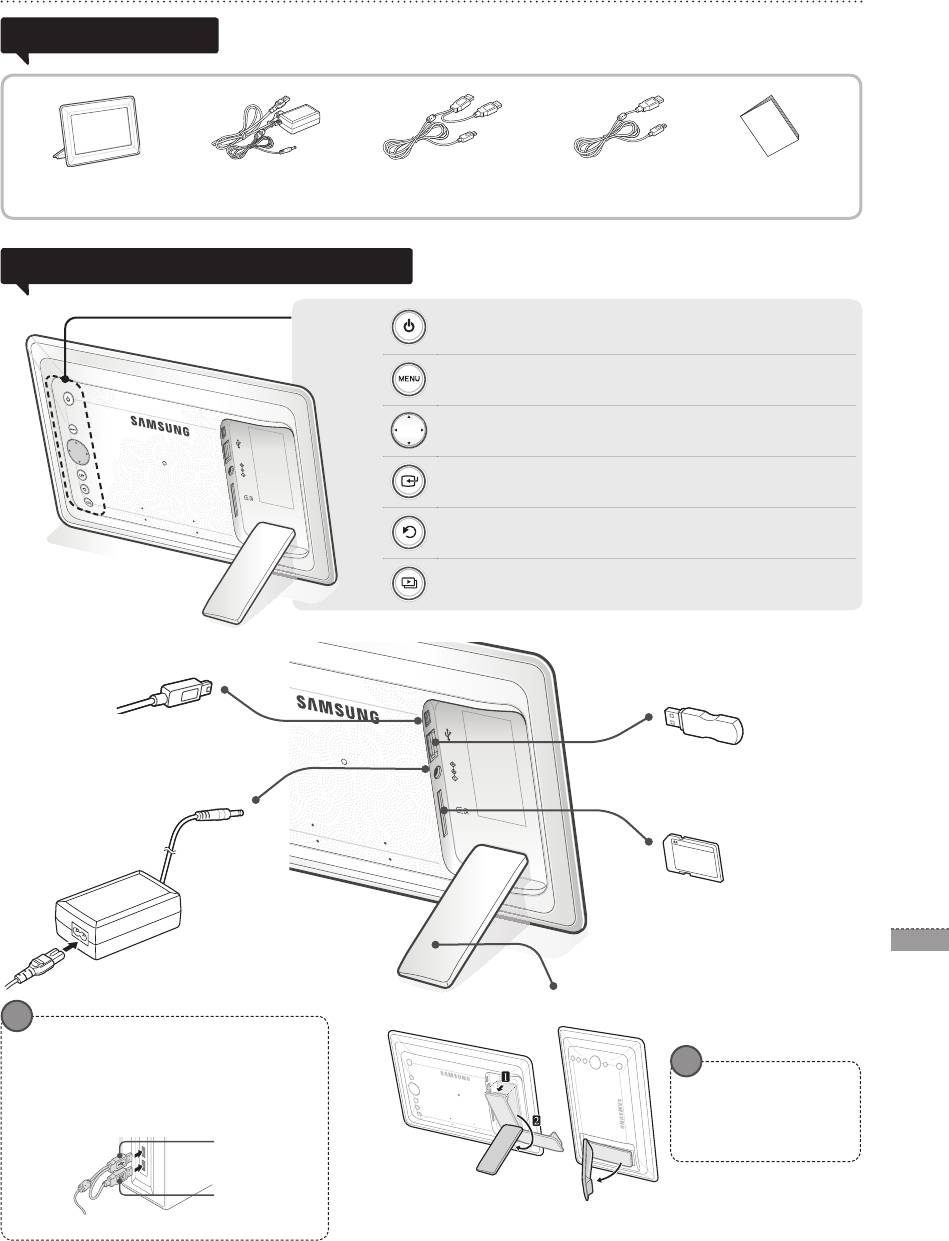
Produto e componentes
Antes de utilizar este produto, con rme se todos os itens que se seguem estão
Componentes
incluídos na embalagem que lhe foi entregue.
Digital Photo Frame Cabo USB (SPF-87H) Cabo USB (SPF-107H) Manual do
Cabo de alimentação/
transformador de corrente
utilizador
Nome e função de cada peça
Liga e desliga o aparelho.
Abre ou fecha o menu.
Percorre ou altera as opções do menu.
Selecciona uma opção no menu.
Volta à etapa anterior.
(Se pressionar durante 2 segundos, acede ao ecrã principal.)
Inicia uma apresentação de diapositivos.
Ligação de um cabo USB
(Ligação ao PC)
Ligue-o a um PC para copiar
Ligação de um dispositivo
imagens para a memória interna ou
de memória USB
utilize-o como um Mini Monitor.
Ligue um dispositivo de
armazenamento USB.
Ranhura para cartão de
memória SD
51
Introduza a memória SD para
ver as imagens guardadas.
Português
Ligação do cabo de
alimentação
Ligue o cabo de alimentação.
Base do Digital Photo Frame
O SPF-87H pode ser utilizado, ligando-o a um
PC através do cabo USB (juntamente com o
cabo de alimentação auxiliar).
No entanto, pode não funcionar de forma
Não exerça força excessiva
correcta, se a fonte de alimentação do
ou vire a base na
PC estiver instável. Neste caso, ligue o
direcção errada durante a
transformador de corrente.
instalação. Pode dani car
Cabo USB
a base.
Cabo de
alimentação
auxiliar
BN68-01567J.indb 51 2009-07-14 �� 3:48:11
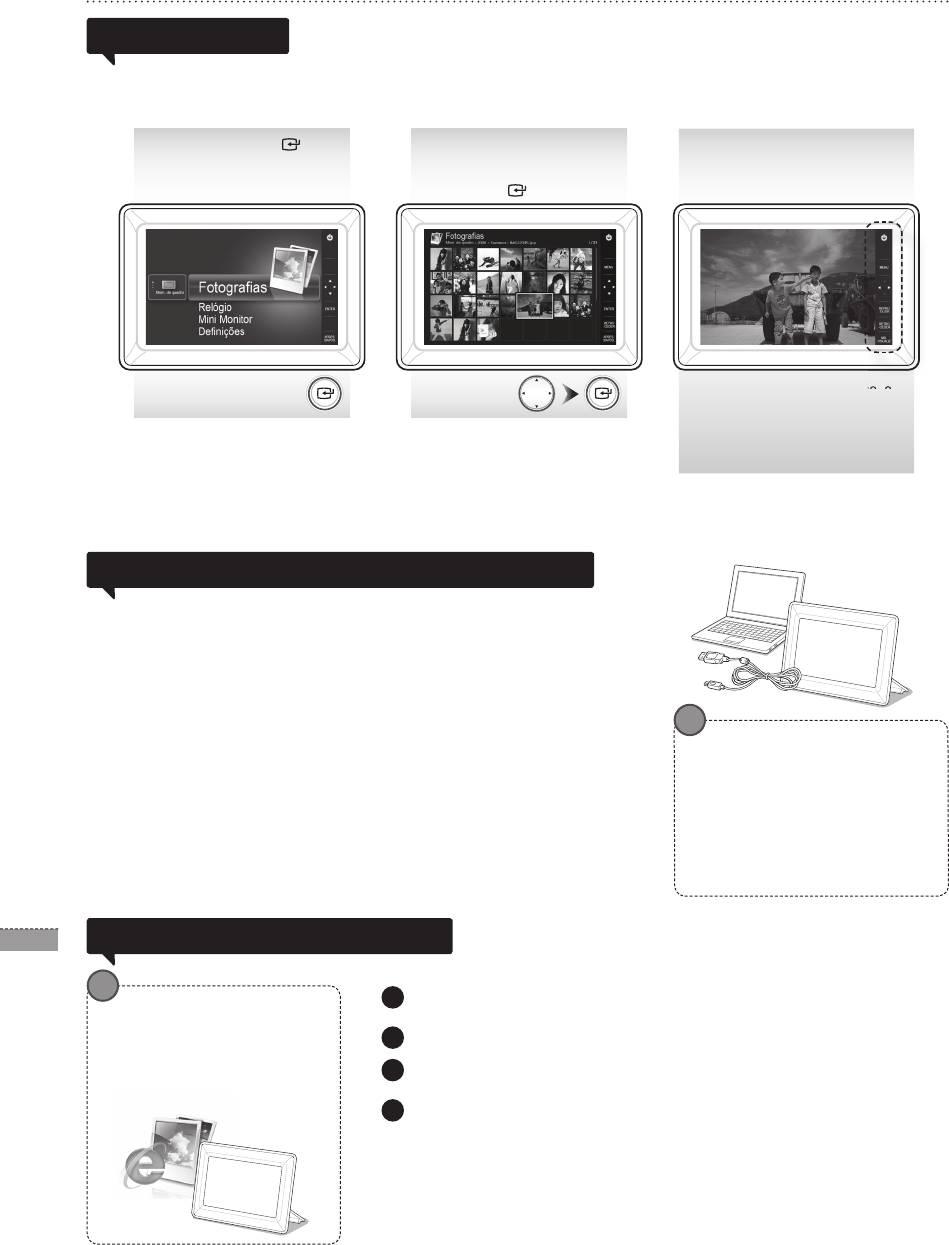
52
Português
Utilizar o Digital Frame
1
Inicie sessão em http://samsung.com/ e introduza o nome do modelo no
campo de procura. (SPF-87H ou SPF-107H)
2
Trans ra o rmware apropriado e descomprima-o.
3
Copie o cheiro ***.isp descomprimido para o cartão SD ou para um
dispositivo de memória USB e ligue-o ao digital frame.
4
As imagens guardadas na memória interna do produto ou num dispositivo de memória
Ver imagens
externo podem ser visualizadas numa vasta gama de opções.
Somente cartões de memória SD ou dispositivos de memória USB podem ser utilizados
como dispositivos de memória externa.
Pode ser aplicada uma vasta gama de efeitos às imagens, através do menu. Consulte a
seguinte página relativamente às opções do menu.
Carregue em [ ].
Utilize [▲,▼,◄,►] para
É iniciada uma
aceder à imagem que
apresentação de
pretende e carregue em
diapositivos a partir da
[ ].
imagem que seleccionou.
Se carregar em qualquer botão, o
botão guia aparece no lado direito
do ecrã.
Dependendo da situação, a
Se carregar no botão [MENU] durante uma apresentação de diapositivos
indicação do botão disponível pode
aparecem os menus <Home>, <Rodar>, <Zoom> e <De nições>.
variar.
• Para utilizar as funções <Rodar> e <Zoom>, o <Modo de visualização> no menu
<De nições> tem de estar de nido como <Apenas fotogra as> ou <Fotogra a e
Relógio>.
• Apenas a função <Rodar> é suportada quando utiliza <Foto. e Calendário>.
Utilizar o produto como Mini Monitor
Ligue o digital frame a um PC utilizando o cabo USB para assim poder utilizá-
lo como Mini Monitor.
Ligue o digital frame a um PC utilizando o cabo USB para assim poder utilizá-lo como
Mini Monitor (monitor auxiliar). Para utilizar o produto como Mini Monitor, tem de instalar o
Frame Manager no PC.
Inicie a sessão em http://samsung.com/ para transferir o Frame Manager e obter
instruções sobre a utilização do produto como Mini Monitor.
Só pode utilizar um monitor secundário de cada vez.
Requisitos do PC para a
utilização do produto
como Mini Monitor
• SO: Windows XP SP2, Vista (32 bits)
• USB: Controlador an trião extensivo
(EHCT)
USB 2.0 suportado
• RAM: 256 MB ou superior
• CPU: 2,4 GHz ou superior
Trans ra e instale o rmware mais recente da homepage da
Actualização do rmware
Samsung Electronics.
Preparativos para a
actualização do rmware
• Digital photo frame
• Ficheiro rmware para
actualização
• Memória USB ou cartão SD
Utilizando os botões na parte de trás do produto, seleccione <De nições> -
<Assistência> - <Actualizar software>. O rmware é actualizado.
Quando a actualização for concluída, desligue o digital frame, retire o
dispositivo de memória externo (cartão SD/dispositivo de memória USB) e
volte a ligar o digital frame.
Pode con rmar se a versão do rmware foi actualizada em <De nições> -
<Assistência> - <Informações do produto>.
Se carregar em qualquer botão, o
BN68-01567J.indb 52 2009-07-14 �� 3:48:13
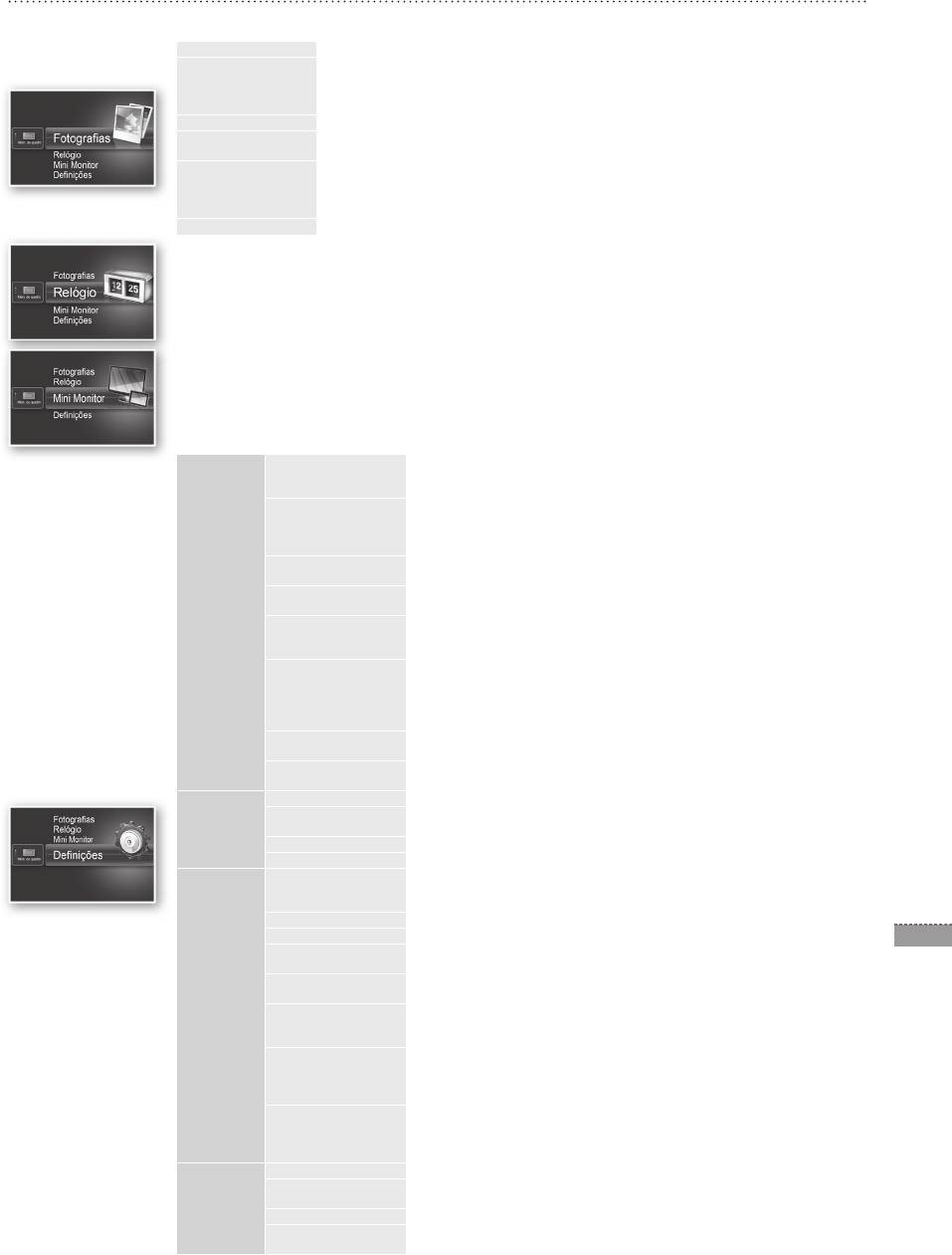
53
Português
Opções do menu
Utilize os botões na parte de trás do produto para de nir várias funções de acordo com a sua preferência.
Home Acede ao ecrã principal
Copiar Se um dispositivo de memória externo (cartão SD/dispositivo de memória USB) estiver ligado ao
produto,
• Copia as imagens de um dispositivo de memória externo para a memória interna
• Copia as imagens da memória interna para um dispositivo de memória externo
Apagar Elimina as imagens da memória interna ou de um dispositivo de memória externo
Seleccionar vários
Selecciona múltiplos cheiros para executar funções como apresentação de diapositivos, copiar,
cheiros
eliminar, etc.
Seleccionar dispositivo
Se um dispositivo de memória externo (cartão SD/dispositivo de memória USB) estiver ligado ao
de armazenamento
produto,
• Selecciona a memória interna ou um dispositivo de memória externo (cartão SD/dispositivo de
memória USB)
De nições
É apresentada a hora actual con gurada em <De nições> - <Relógio>. A de nição da hora actual pode ser
apagada se o transformador de corrente estiver desligado durante muito tempo. Mantenha o transformador de
corrente ligado.
Ligue o digital frame a um PC utilizando o cabo USB para assim poder utilizá-lo como Mini Monitor.
Transição de
De ne os efeitos da apresentação de diapositivos
apresentação de
• Sem Efeito / Fade / Persianas / Comb. Cruzada / Mosaico / Xadrez / Dissolver /
diapositivos
Limpar / Expandir / Seda / Transição de canto / Roda / Elipse / Aleatório
Velocidade da
De ne a velocidade da apresentação de diapositivos
apresentação de
• Rápida / Normal / Lenta
diapositivos
As imagens de cheiros de grande dimensão podem não ser apresentadas na
velocidade de apresentação de diapositivos actualmente con gurada.
Modo apresentação de
• Todas as fotogra as / Fotogra a na Pasta / Uma fotogra a
diapositivos
Ordem da apresentação
De ne a ordem de apresentação de diapositivos
de diapositivos
• Normal / Aleatório
Fotogra as
Modo de visualização De ne o modo de visualização da apresentação de diapositivos
• Apenas fotogra as / Fotogra a e Relógio / Foto. e Calendário /
Visualiz. múltipla 1 / Visualiz. múltipla 2
Rácio tamanho • Tam. original: Uma imagem que seja mais pequena que o ecrã é apresentada
no tamanho original, por sua vez uma imagem maior do que o
tamanho do ecrã é reduzida em proporção ao tamanho do ecrã.
• Ajuste aut.: Ajusta a imagem em proporção ao tamanho do ecrã
• Ajust. à larg: Ajusta a imagem à largura horizontal do ecrã
Modo de fotogra a
Reduz uma imagem na vertical ajustando-a ao ecrã
portrait
Visualizar Informação
Apresenta o nome de um cheiro de imagem e a data em que foi criado
da Fotogra a
De nir o Relógio De ne a hora actual
Formato Data Seleccione o modo de visualização do mês, ano e dia
Relógio
(YYYY/MM/DD, MM/DD/YYYY, DD/MM/YYYY)
Formato de hora Selecciona o modo de visualização da hora (12 horas, 24 horas)
Tipo de Relógio
Selecciona o modo de visualização do relógio (Apenas relógio, Relógio e Calendário)
Con guração rápida De nições fáceis para funções frequentemente utilizadas
(Modo de visualização, Transição de apresentação de diapositivos, De nir o
Relógio e Modo de arranque)
Idioma Selecciona o idioma do OSD (menu digital)
Brilho Regula o brilho do ecrã
Imagem aut. Lig./
Con gura o ecrã para que este se ligue e desligue automaticamente em
Deslig.
determinadas alturas
Modo de arranque Selecciona o ecrã a ser apresentado quando o digital frame é ligado
• Home / Último modo / Apres. diapositivos
Protecção de ecrã Se não utilizar nenhum botão durante 10 minutos, a protecção de ecrã
Geral
actualmente con gurada aparece.
• Apres. diapositivos / Relógio
Cópia de Memória
• Tamanho Original: Copia um cheiro original sem ter sido exercida qualquer
Frame
alteração no mesmo
• Redimensionado: Efectua um ajuste de acordo com a resolução ideal do ecrã,
reduzindo o tamanho do cheiro, e depois copia-o.
Activar a comunicação
Selecciona o modo de reconhecimento a ser utilizado quando o digital frame
por USB
estiver ligado a um PC através de um cabo USB
Utilizar o produto como disco amovível ou Mini Monitor
Utilização do aparelho como um digital photo frame
Actualizar software Actualiza o rmware
Reiniciar Repõe a prede nição das opções do menu, personalizadas pelo utilizador
(As de nições da hora e do idioma do ecrã não são repostas)
Assistência
Manual do Produto Guia de funções do produto
Informações do
Apresenta o nome do modelo do produto, versão do rmware, memória interna e
produto
os direitos de autor
BN68-01567J.indb 53 2009-07-14 �� 3:48:14
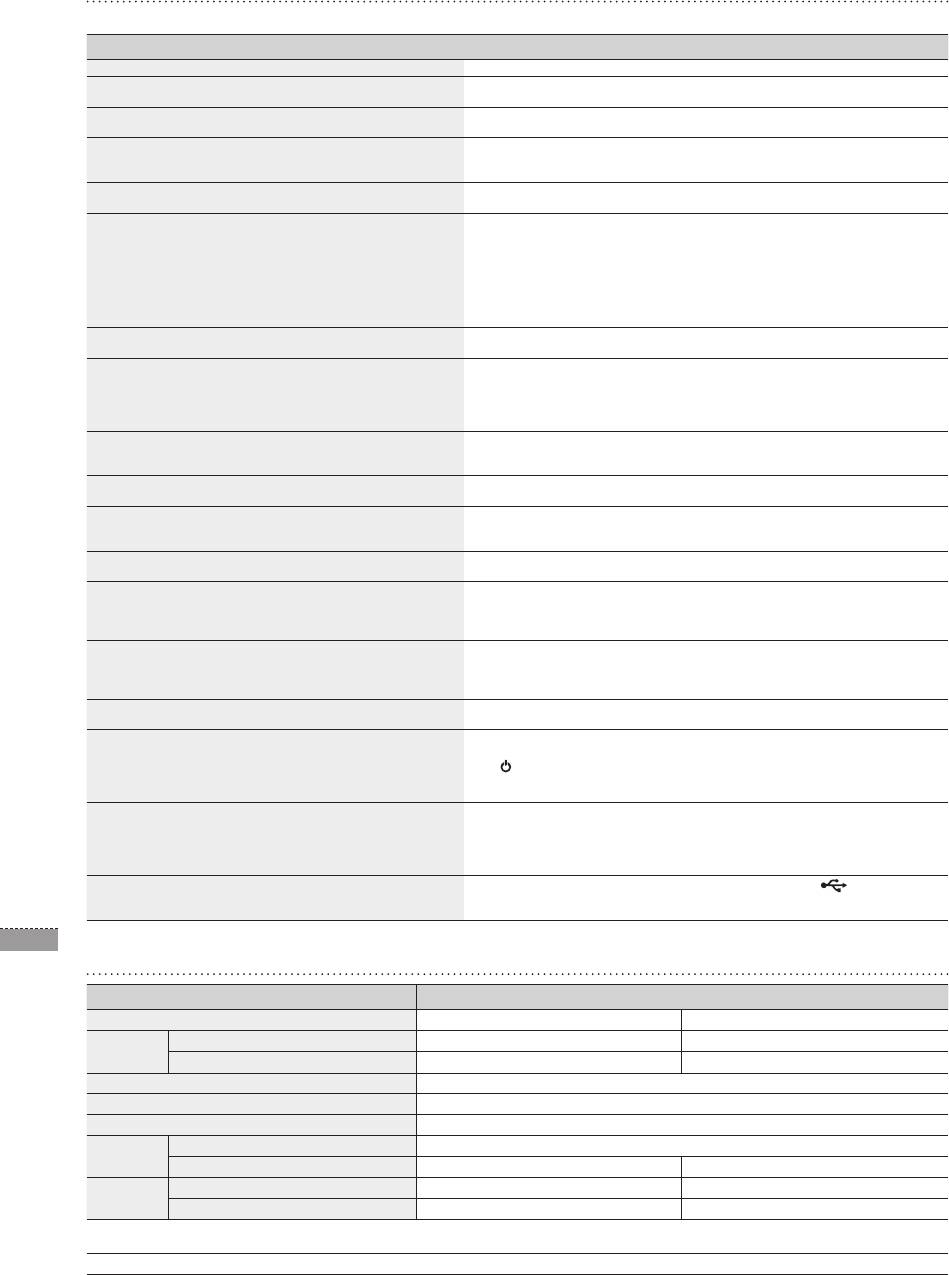
Resolução de problemas
Consulte primeiro a tabela abaixo quando suspeitar de uma avaria.
Sintomas e questões Causas e correcções
O aparelho não liga. Conrme se o cabo de alimentação está bem ligado.
Podem ser vistos pontos brilhantes nas extremidades do ecrã do
Os painéis LCD pretos podem, por natureza, provocar este efeito, não se trata de um
relógio.
defeito.
A denição da hora actual pode ser apagada se o transformador de corrente estiver
A denição da hora está incorrecta.
desligado durante muito tempo. Mantenha o transformador de corrente ligado.
Depois de ligar o aparelho, é preciso aguardar muito tempo para que
as imagens sejam apresentadas.
Recomendamos que reduza a resolução da imagem.
Demora muito tempo a passar de uma imagem para a próxima.
Não consigo copiar mais cheiros mesmo quando há capacidade
Pode não ser possível copiar cheiros se a secção FAT da memória interna estiver
suciente para ser utilizada na memória interna.
danicada. Tente novamente depois de formatar a memória interna.
•
O SPF-87H pode ser utilizado, ligando o transformador de corrente em vez do cabo USB.
• Certique-se que o dispositivo de memória externo foi ligado de forma correcta ou
tente formatá-lo.
Liguei um dispositivo de memória externo (dispositivo de memória
• Certique-se que os cheiros JPEG estão guardados no dispositivo de memória externo.
USB ou cartão de memória SD) mas não funciona.
• Os cheiros de imagem anormais (0-Kbyte, JPEG danicado) não são apresentados
no ecrã.
• O dispositivo de memória externo ligado não é suportado. Tente outro dispositivo de
armazenamento.
Certique-se que a opção <Modo de fotograa portrait> está denida de forma correcta
As imagens na vertical são apresentadas horizontalmente.
em <Denições> - <Fotograas>.
• Os cheiros JPEG guardados progressivamente ou cheiros JPEG guardados como
coordenadas de cor CMYK não são apresentados.
Os cheiros JPEG não são apresentados.
• Imagens editadas por um editor de imagens JPEG (Photoshop, Paintshop, etc.) podem
não ser apresentadas correctamente. Faça a edição da imagem num PC, converta-a
novamente para o formato JPEG, guarde e tente novamente.
Este produto pode comportar um máximo de 4000 imagens. Quaisquer imagens que
Algumas imagens não são exibidas como apresentação de
excedam esse limite não são reconhecidas e não serão exibidas como apresentação de
diapositivos.
diapositivos.
O tamanho da imagem muda automaticamente de acordo com o ângulo da rotação (90º,
O tamanho da imagem muda quando efectuo uma rotação.
-90º) de forma a que seja apresentada a imagem completa no ecrã.
Carregue em [MENU] no ecrã da apresentação de diapositivos. Vá a <Denições> -
A imagem parece esticada horizontalmente ou verticalmente.
<Fotograas> - <Rácio tamanho>, mude a denição para <Tam. original> e experimente
novamente.
As pré-visualizações podem ser lentas para imagens de grande dimensão e para
As pré-visualizações são muito lentas.
múltiplas imagens.
Os efeitos da apresentação de diapositivos aparecem depois de ter
guardado apenas uma das imagens desejadas no cartão de memória
Os efeitos da apresentação de diapositivos aparecem automaticamente de forma a
ou ao interromper a apresentação de diapositivos quando tenho
proteger o painel. Não se trata de um erro.
múltiplas imagens guardadas no cartão de memória.
São organizadas de acordo com o nome dos cheiros. A ordem da apresentação de
Em que ordem são apresentadas as imagens guardadas no cartão
diapositivos é determinada pela ordem numérica e por ordem de letras maiúsculas e
de memória?
minúsculas. Tenha em conta que apenas é possível reconhecer um nome de cheiro
com o máximo de 25 caracteres.
Certique-se que <Modo de arranque> está denido para <Apres. diapositivos> em
A apresentação de diapositivos não começa automaticamente.
<Denições> - <Geral>.
• Certique-se que a hora actual foi denida de forma correcta.
• O ecrã não se liga automaticamente se tiver desligado o digital frame carregando
Deni <Imagem aut. Lig./Deslig.> mas o ecrã não se liga
em [
] quando <Imagem aut. Lig./Deslig.> estava denido. O ecrã é ligado
automaticamente.
automaticamente apenas se tiver sido desligado automaticamente à hora da função
Auto Picture Off.
Este produto foi concebido para reduzir o tamanho de cheiro de imagens de alta
As imagens que copiei de uma memória USB ou de um cartão SD
resolução para ajustar as imagens à resolução ideal do ecrã quando estas são copiadas
para a memória interna têm a resolução e o tamanho do cheiro
para a memória interna.
alterados.
Se quiser desactivar as denições, pode alterar para o tamanho original seleccionando
<Denições> - <Geral> - <Cópia de Memória Frame>.
O SPF-87H tem 2 conectores USB. Tem de ligar o conector USB [
] porque o
O digital frame não é reconhecido como um disco amovível quando
digital frame não será reconhecido como um disco amovível se apenas o conector de
o ligo a um PC através do cabo USB.
54
alimentação auxiliar (DC 5V) estiver ligado a um PC.
Português
Especicações do produto
Classicação Detalhes
Nome do modelo SPF-87H
SPF-107H
Painel Tipo TFT LCD de 8”
TFT LCD de 10”
Resolução 800 x 480
1024 x 600
Formatos suportados JPEG (Imagens de tipo progressivo ou CMYK não são suportadas.)
Memória interna 1 GB
USB Antrião (USB 2.0) / Dispositivo (USB 2.0)
Fonte de
Potência Fonte de alimentação CC externa (12V)
alimentação
Consumo de energia Geral: 5,3 W / Desligado: Menos de 1 W
Geral: 5,9 W / Desligado: Menos de 1 W
Geral Tamanho (largura x altura x profundidade) 236,0 x 159,4 x 23,0 mm
280,0 x 188,0 x 23,0 mm
Peso 500 g
600 g
O design do produto pode ser diferente de acordo com o modelo, e as especicações estão sujeitas a alteração sem aviso prévio, para melhoria de
desempenho do produto.
Trata-se de um aparelho digital de classe B.
BN68-01567J.indb 54 2009-07-14 �� 3:48:14
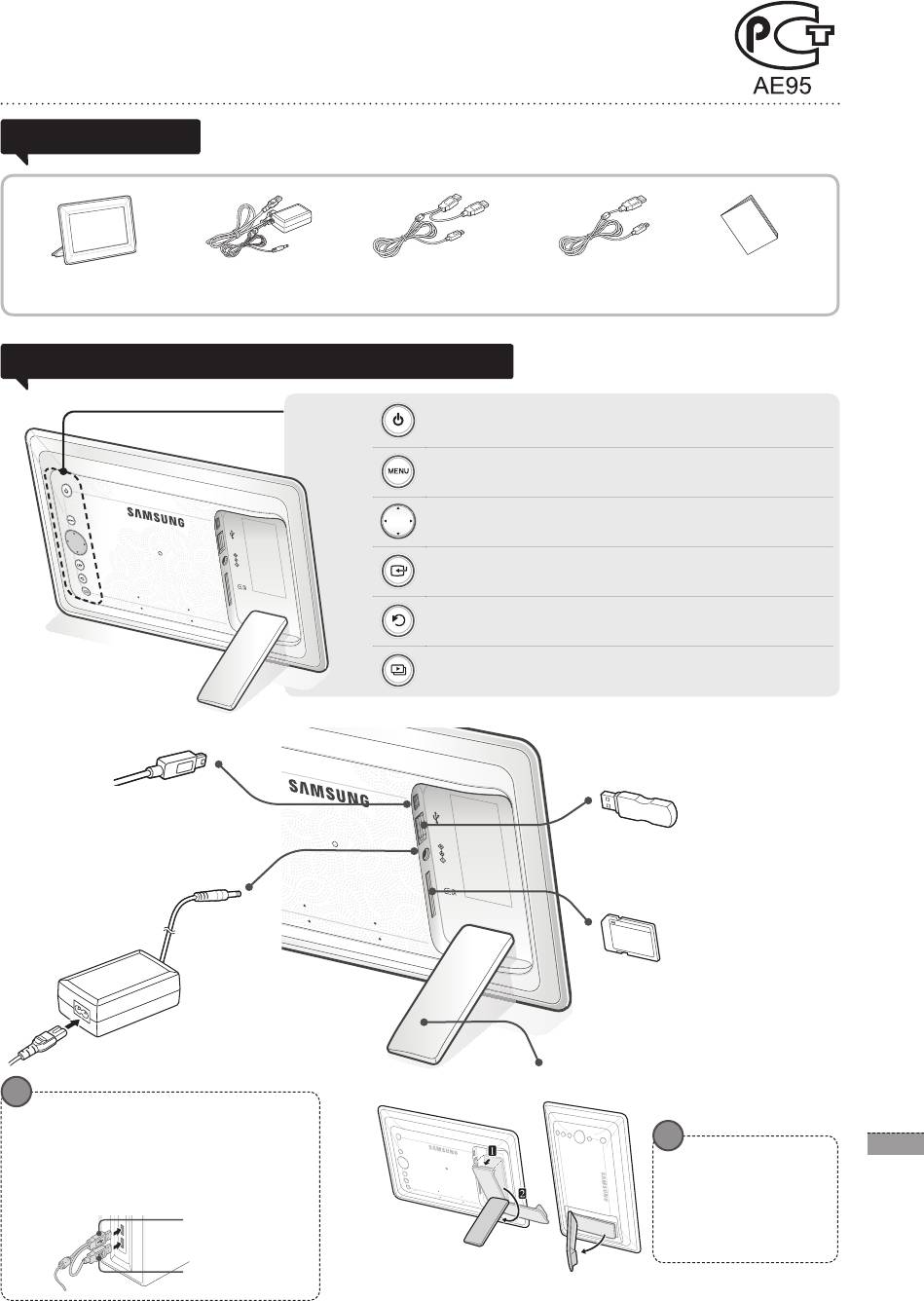
Изделие и его компоненты
Перед эксплуатацией устройства проверьте наличие всех компонентов в комплекте
Компоненты
поставки.
Цифровая
Кабель питания/
Кабель USB
Кабель USB
Руководство
фоторамка
адаптер
(SPF-87H)
(SPF-107H)
пользователя
Название и функция каждой детали
Включение и выключение питания.
Открытие и закрытие меню.
Перемещение или изменение параметров в меню.
Выбор параметров в меню.
Возврат к предыдущему шагу
(переход к главному экрану при нажатии в течение 2 секунд).
Запуск показа слайдов.
Подключение кабеля USB
(подключение к компьютеру)
Подсоедините к PC для копирования
изображений во встроенную память
Подключение запоминающего
или использования в качестве Mini
устройства USB
Monitor.
Подключите устройство хранения USB.
Гнездо карты памяти SD
Вставьте карту SD для просмотра
сохраненных изображений.
Подключение кабеля
питания
Подключите кабель питания.
Подставка цифровой фоторамки
SPF-87H можно использовать только при
55
подключении к разъему PC с помощью
кабеля USB (а также дополнительного кабеля
питания).
Русский
Не прилагайте усилия,
Однако он может работать неправильно, если
если подставка
блок питания в PC работает неустойчиво. В
поворачивается с трудом.
этом случае подсоедините адаптер питания.
Это значит, выбрано
неверное направление.
Кабель USB
В этом случае можно
повредить подставку.
Дополнительный
кабель питания
BN68-01567J.indb 55 2009-07-14 �� 3:48:16
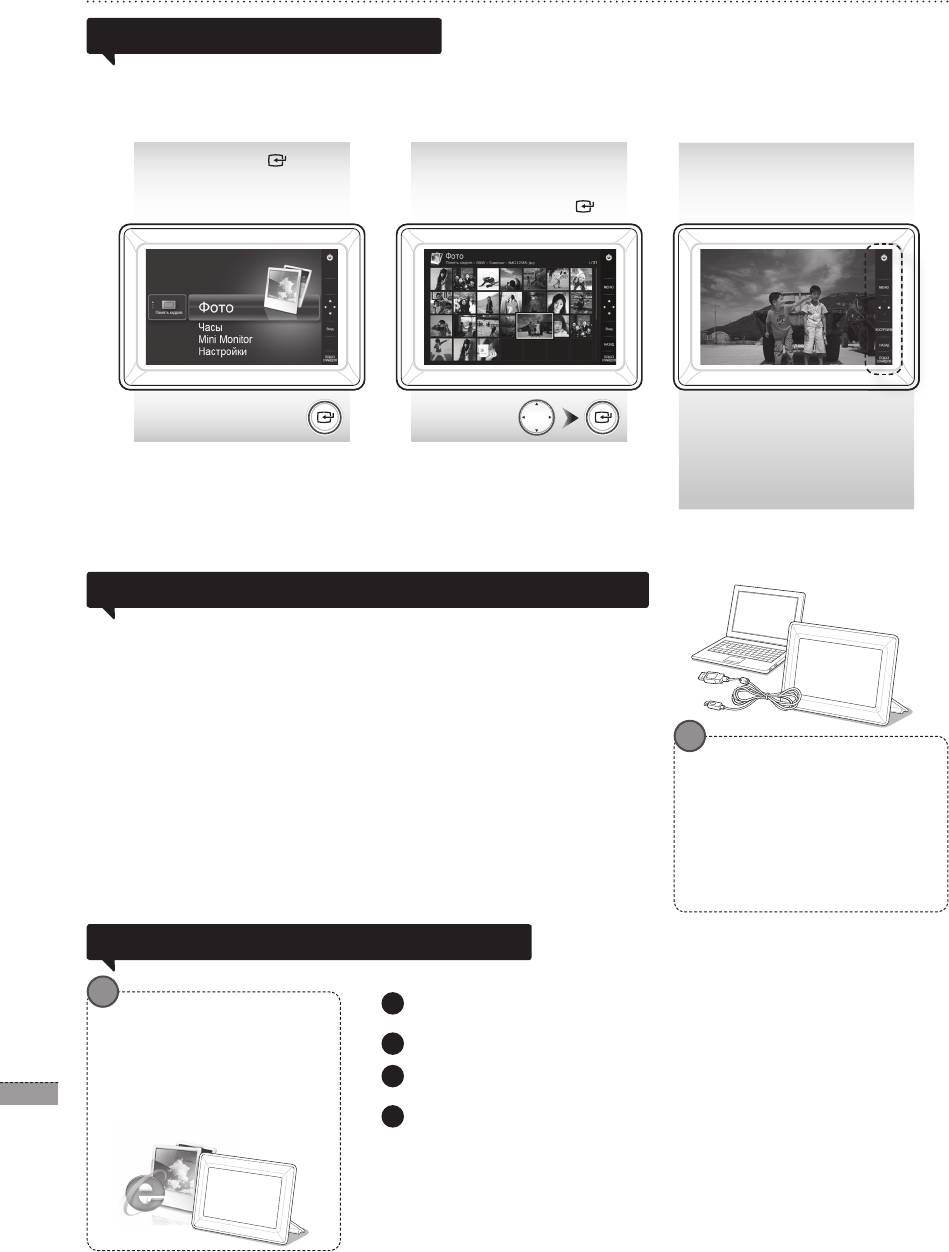
56
Русский
Использование цифровой рамки
1
Войдите на страницу http://samsung.com/ и укажите имя модели в окне
поиска. (SPF-87H или SPF-107H)
2
Загрузите подходящую микропрограмму и распакуйте ее.
3
Скопируйте распакованный файл ***.isp на карту SD или на
запоминающее устройство USB и подключитесь к цифровой рамке.
4
При просмотре изображений, хранящихся во встроенной
Просмотр изображений
памяти или на внешнем запоминающем устройстве, можно
использовать целый ряд эффектов.
В качестве внешних запоминающих устройств допускаются
только карты SD и устройства USB.
Для применения эффектов следует использовать меню.
Доступные параметры перечислены на следующей странице.
Нажмите [ ].
С помощью кнопок
Слайд-шоу начнется
[▲,▼,◄,►]переместите
с выбранного
выбранное изображение,
изображения.
а затем нажмите [ ].
При нажатии любой кнопки
соответствующая подсказка
отображается в правой части
экрана.
При нажатии кнопки [МЕНЮ] во время воспроизведения слайд-шоу отображаются
В зависимости от ситуации
меню <Домашний>, <Повернуть>, <Увеличенный> и <Настройки>.
доступные подсказки к кнопкам
• Чтобы воспользоваться функциями <Повернуть> и <Увеличенный>, необходимо
различаются.
для параметра <Режим просмотра> в меню <Настройки> установить значение
<Только фото> или <Фото и часы>.
• При выборе значения <Фото и календарь> доступна только функция <Повернуть>.
Использование в качестве Mini Monitor
Чтобы использовать цифровую рамку в качестве Mini Monitor, подключите
ее к PC с помощью кабеля USB.
Чтобы использовать цифровую рамку в качестве Mini Monitor (дополнительного
монитора), подключите ее к PC с помощью кабеля USB. Для использования
устройства в качестве Mini Monitor необходимо установить программу Frame
Manager на PC.
Войдите на страницу http://samsung.com/, чтобы загрузить Frame Manager и получить
Требования к PC для
инструкции по использованию устройства в качестве Mini Monitor.
Одновременное использование нескольких дополнительных мониторов запрещено.
использования устройства в
качестве Mini Monitor
• ОС: Windows XP SP2, Vista (32 бита)
• USB: расширенный хост-контроллер
(EHCT)
поддержка USB 2.0
• ОЗУ: 256 МБ или больше
• ЦП: 2,4 ГГц или больше
Загрузите и установите последнюю версию
Обновление микропрограммы
микропрограммы с главной страницы Samsung
Electronics.
Необходимые элементы
для обновления
микропрограммы
• Цифровая фоторамка
• Файл микропрограммы для
обновления
• Запоминающее устройство
Выберите <Настройки> – <Поддержка> – <Обновление программного
USB или карта памяти SD
обеспечения> с помощью кнопок на задней панели устройства.
Микропрограмма будет обновлена.
После обновления выключите цифровую рамку, отсоедините внешнее
запоминающее устройство (карту SD/запоминающее устройство USB) и
снова включите рамку.
Чтобы проверить, выполнено ли обновление микропрограммы, выберите
<Настройки> – <Поддержка> – <Информация о продукте>.
BN68-01567J.indb 56 2009-07-14 �� 3:48:18
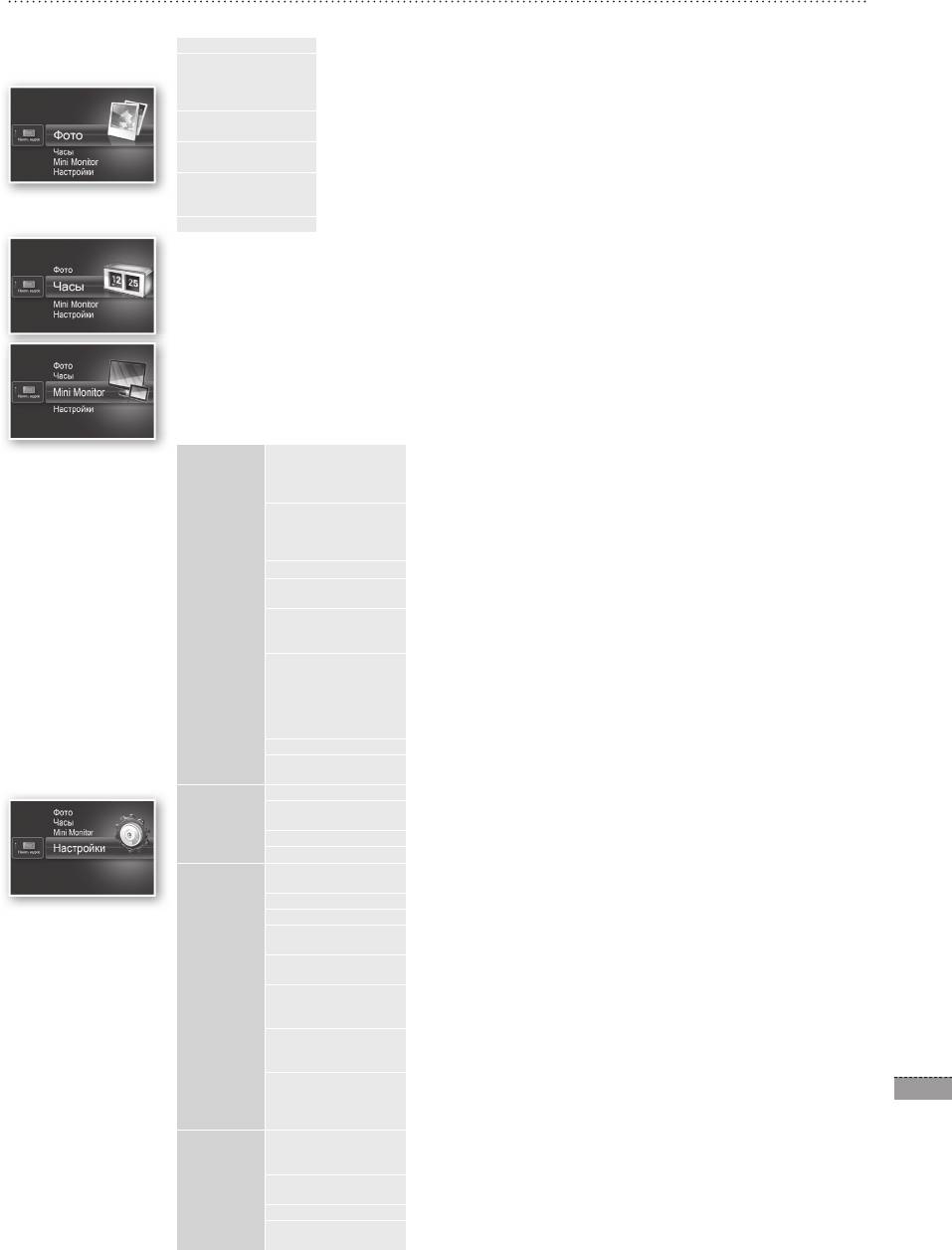
57
Русский
Меню параметров
С помощью кнопок на задней панели монитора можно управлять функциями устройства.
Домашний Переход к главному экрану.
Копировать
Если к устройству подключено внешнее запоминающее устройство (карта SD/устройство USB),
• копирование изображений во встроенную память из внешнего запоминающего
устройства;
• копирование изображений во внешнее запоминающее устройство из встроенной памяти.
Удалить Удаление изображений из внешнего запоминающего устройства или из встроенной
памяти.
Выбрать несколько
Выбор нескольких файлов для запуска слайд-шоу, копирования, удаления и т.д.
файлов
Выбрать устройство
Если к устройству подключено внешнее запоминающее устройство (карта SD/устройство USB),
хранения
• выбор встроенной памяти или внешнего запоминающего устройства (карты SD/
устройства USB).
Настройки
Отображается текущее время, заданное в <Настройки> – <Часы>. Текущее время может быть сброшено
при отключении адаптера питания на длительный срок. Не отключайте адаптер питания.
Чтобы использовать цифровую рамку в качестве Mini Monitor, подключите ее к PC с помощью кабеля
USB.
Переход слайдов Установка эффектов слайд-шоу.
• Без эффекта / Затемнение / Завеса / Кросс-комб / Мозаика / Шахматная
доска / Рассредоточенно / Появление / Увеличить / Шелк / Переход из
углов / Колесико / Эллипс / Произвольно
Скорость показа
Установка скорости воспроизведения слайд-шоу.
слайдов
• Быстрая / Нормально / Медленная
Изображения, представляющие собой файлы большого размера, могут не
отображаться с настроенной в настоящее время скоростью показа сладов.
Режим слайд-шоу • Все фотографии / Фотографии в папке / Одна фотография
Порядок показа
Установка порядка воспроизведения слайд-шоу.
слайдов
• Обычное / Случайное
Фото
Режим просмотра Установка режима воспроизведения слайд-шоу.
• Только фото / Фото и часы / Фото и календарь / Несколько видов 1 /
Несколько видов 2
Соотношение • Исход. Размер: изображения, чей размер меньше размера экрана,
отображаются как есть; изображения, превышающие
размер экрана, уменьшаются прямо пропорционально
размеру экрана.
• Автонастр: подгонка изображений под размер экрана.
• По ширине: подгонка изображений под горизонтальную ширину экрана.
Портретный фото режим
Уменьшение вертикальных изображений в соответствии с размером экрана.
Отображать
Отображение имени файла изображения и даты его создания.
информацию о фото
Настройка часов Установка текущего времени.
Формат даты Выбор формата даты (число, месяц, год).
Часы
(YYYY/MM/DD, MM/DD/YYYY, DD/MM/YYYY)
Формат времени Выбор формата времени (12 часов, 24 часа).
Тип часов Выбор режима отображения часов (Только часы, Часы и календарь).
Быстрая установка Простая настройка часто используемых функций
(Режим просмотра, Переход слайдов, Настройка часов, and Режим запуска).
Язык Выбор языка экранного меню (OSD)
Яркость Настройка яркости экрана.
Вкл/Вык автоиз. Настройка автоматического включения или выключения экрана в
определенное время.
Режим запуска Выбор экрана для отображения при включении цифровой рамки.
• Домашний / Последний режим / Показ слайдов
Общие
Экранная заставка Если в течение 10 минут не будет выполнено никаких операций,
условия
отобразится настроенная в данный момент заставка.
• Показ слайдов / Часы
Копир. в память
• Исходный размер: копирование исходного файла как есть.
рамки
• Размер изменен: уменьшение размера файла в соответствии с
оптимальным разрешением экрана, а затем копирование.
Активировать
Выбор режима распознавания, когда цифровая рамка подключена к
соединение USB
компьютеру с помощью кабеля USB.
Использование в качестве съемного диска или Mini Monitor.
Использование в качестве цифровой фоторамки.
Обновление
Обновление микропрограммы.
программного
обеспечения
Сброс Сброс параметров меню, заданных пользователем, и восстановление
Поддержка
значений по умолчанию (за исключением времени и языка).
Руководство Руководство по функциональным возможностям изделия.
Информация о
Название модели, версия микропрограммы, встроенная память и
продукте
авторские права.
BN68-01567J.indb 57 2009-07-14 �� 3:48:19
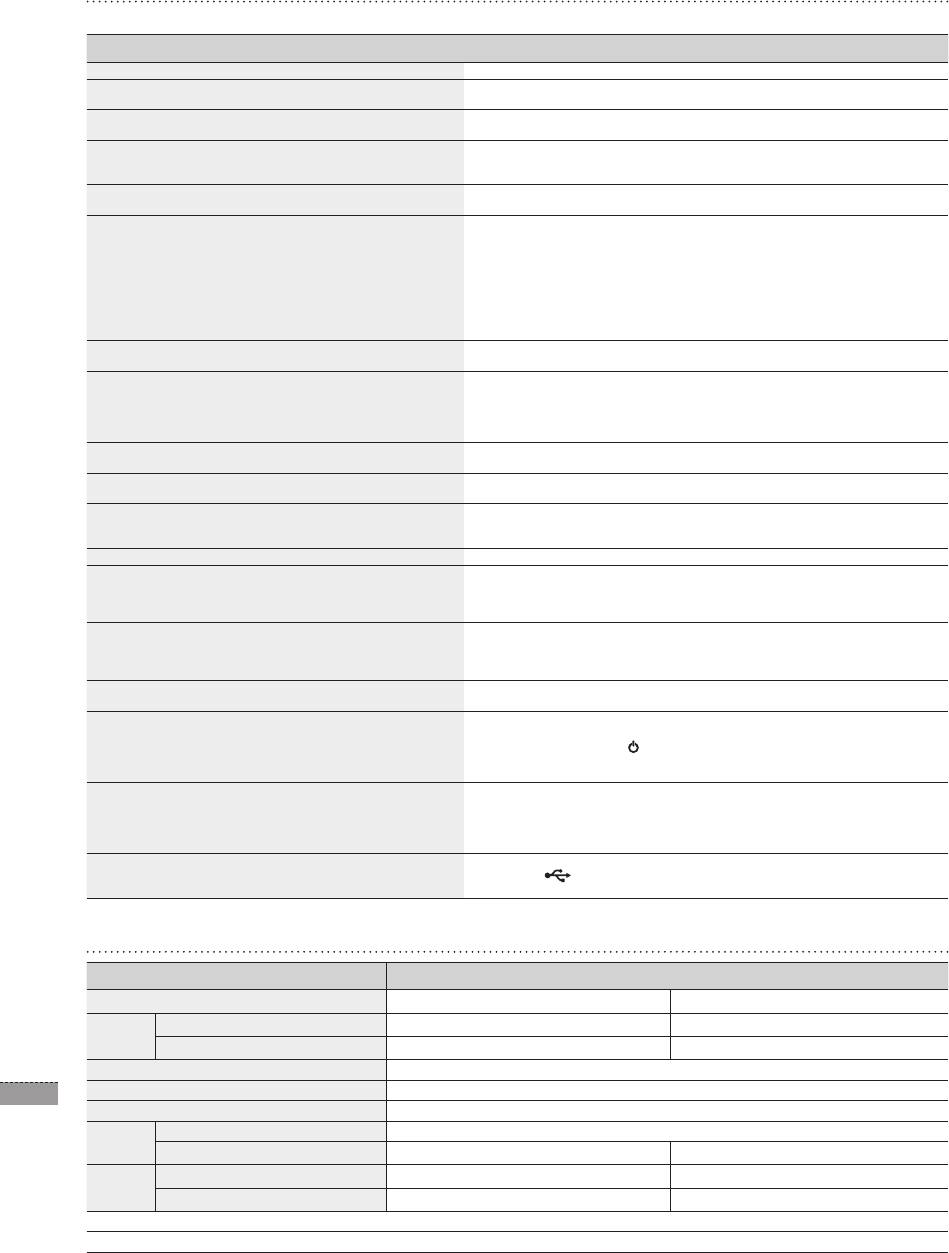
Поиск и устранение неисправностей
При возникновении неисправностей первым делом обратитесь к данной таблице.
Симптомы и вопросы Причины и рекомендуемые действия
Питание не включается. Проверьте, правильно ли подсоединен кабель питания.
По краям экрана часов видны пятна, напоминающие слабое
Черным ЖК-дисплеям присущ подобный эффект: он не является
протекание.
неисправностью.
Текущее время может быть сброшено при отключении адаптера питания на
Часы показывают неправильное время.
длительный срок. Не отключайте адаптер питания.
Изображение открывается очень медленно после включения
питания.
Рекомендуем, уменьшить разрешение.
Переход к следующему изображения занимает много времени.
Не удается скопировать файлы, даже если во встроенной
Возможно, поврежден отсек FAT встроенной памяти. Отформатируйте
памяти есть свободное место.
встроенную память и повторите попытку.
• SPF-87H можно использовать для подключения адаптера питания вместо
кабеля USB.
• Проверьте, правильно ли подключено внешнее запоминающее устройство, или
попробуйте отформатировать его.
Внешнее запоминающее устройство (устройство USB/карта
• Убедитесь, что на внешнем запоминающем устройстве хранятся файлы JPEG.
SD) подключено, но не работает.
• Несоответствующие файлы изображений (0 Кб, неисправный JPEG) не
отображаются на экране.
• Подключенное запоминающее устройство не поддерживается. Попробуйте
подключить другое устройство хранения.
Проверьте, правильно ли настроен параметр <Портретный фото режим> в
Вертикальные рисунки отображаются горизонтально.
разделе <Настройки> – <Фото>.
• Файлы JPEG, сохраненные поэтапно или в качестве координат цвета CMYK, не
отображаются.
Файлы JPEG не отображаются.
• Изображения, исправленные в редакторе JPEG (Photoshop, Paintshop и др.), не
отображаются должным образом. Отредактируйте изображение на компьютере,
конвертируйте в формат JPEG, сохраните и повторите попытку.
Некоторые изображения не воспроизводятся в рамках слайд-
На это устройство можно записать не более 4 000 изображений. Все лишние
шоу.
изображения не распознаются и не воспроизводятся как слайд-шоу.
Размер изображения меняется автоматически в зависимости от угла поворота
При повороте изображения меняется его размер.
(90°, -90°) так, чтобы на экране оно отображалось полностью.
Нажмите кнопку [МЕНЮ] на экране показа слайдов. Выберите <Настройки> –
Изображение растянуто по горизонтали или вертикали.
<Фото> – <Соотношение>, установите значение <Исход. Размер> и просмотрите
результат.
Предварительный просмотр загружается очень долго. Такое возможно, если изображения слишком велики или их очень много.
Эффекты слайд-шоу отображаются после сохранения одного
изображения на карту памяти или после приостановки слайд-
Эффекты слайд-шоу включаются автоматически в целях предохранения
шоу, состоящего из нескольких изображений, хранящихся на
дисплея. Это не является неисправностью.
карте памяти.
Изображения располагаются по именам файлов. Порядок воспроизведения
В каком порядке воспроизводятся изображения, хранящиеся
слайд-шоу зависит от наличия в имени чисел, заглавных и строчных букв.
на карте памяти?
Обратите внимание, что распознаются только имена, содержащие не более 25
знаков.
Убедитесь, что для параметра <Режим запуска> выбрано значение <Показ
Слайд-шоу не запускается автоматически.
слайдов> в разделе <Настройки> – <Общие условия>.
• Проверьте, правильно ли задано текущее время.
• Автоматическое включение не сработает, если выключить цифровую
Задан параметр <Вкл/Вык автоиз.>, однако экран не
рамку с помощью кнопки [
] при заданном параметре <Вкл/Вык автоиз.>.
включается автоматически.
Автоматическое включение сработает, только если питание было отключено
автоматически в заданное время.
Фоторамка устроена таким образом, что при копировании изображений с
Изображение I, скопированное с устройства USB или карты
высоким разрешением во встроенную память их размеры автоматически
SD на встроенную память, приобрело другое разрешение и
подгоняются под разрешение экрана. При отключении этой настройки можно
размер файла.
самостоятельно изменить исходный размер в разделе <Настройки> – <Общие
условия> – <Копир. в память рамки>.
Модель SPF-87H имеет два разъема USB. К компьютеру следует подключить
Цифровая рамка не распознается как съемный диск при
разъем USB [
], так как при подключении разъема дополнительного питания (5 В
подключении к компьютеру с помощью кабеля USB.
пост. тока) цифровая рамка не будет распознаваться как съемный диск.
Технические характеристики изделия
Классификация Информация
Название модели SPF-87H
SPF-107H
Панель Тип 8" ЖК-дисплей с TFT-матрицей
10" ЖК-дисплей с TFT-матрицей
Разрешение 800 x 480
1024 x 600
58
Поддерживаемый формат JPEG (прогрессивные или CMYK-изображения не поддерживаются)
Встроенная память 1 Гбайт
Русский
USB Хост-порт (USB 2.0)/порт для устройств (USB 2.0)
Источник
Номинал Внешний источник питания постоянного тока (12 В)
питания
Потребляемая мощность Общая: 5,3 Вт / питание откл.: менее 1 Вт
Общая: 5,9 Вт / питание откл.: менее 1 Вт
Общее Размер (ширина x высота x глубина) 236 x 159,4 x 23 мм
280 x 188 x 23 мм
Вес 500 г
600 г
Дизайн изделия зависит от модели, а характеристики изделия могут изменяться без предварительного уведомления с целью усовершенствования.
Данное устройство является цифровым устройством класса В.
Подлежит использованию по назначению в нормальных условиях. С рок службы : 7лет
BN68-01567J.indb 58 2009-07-14 �� 3:48:19
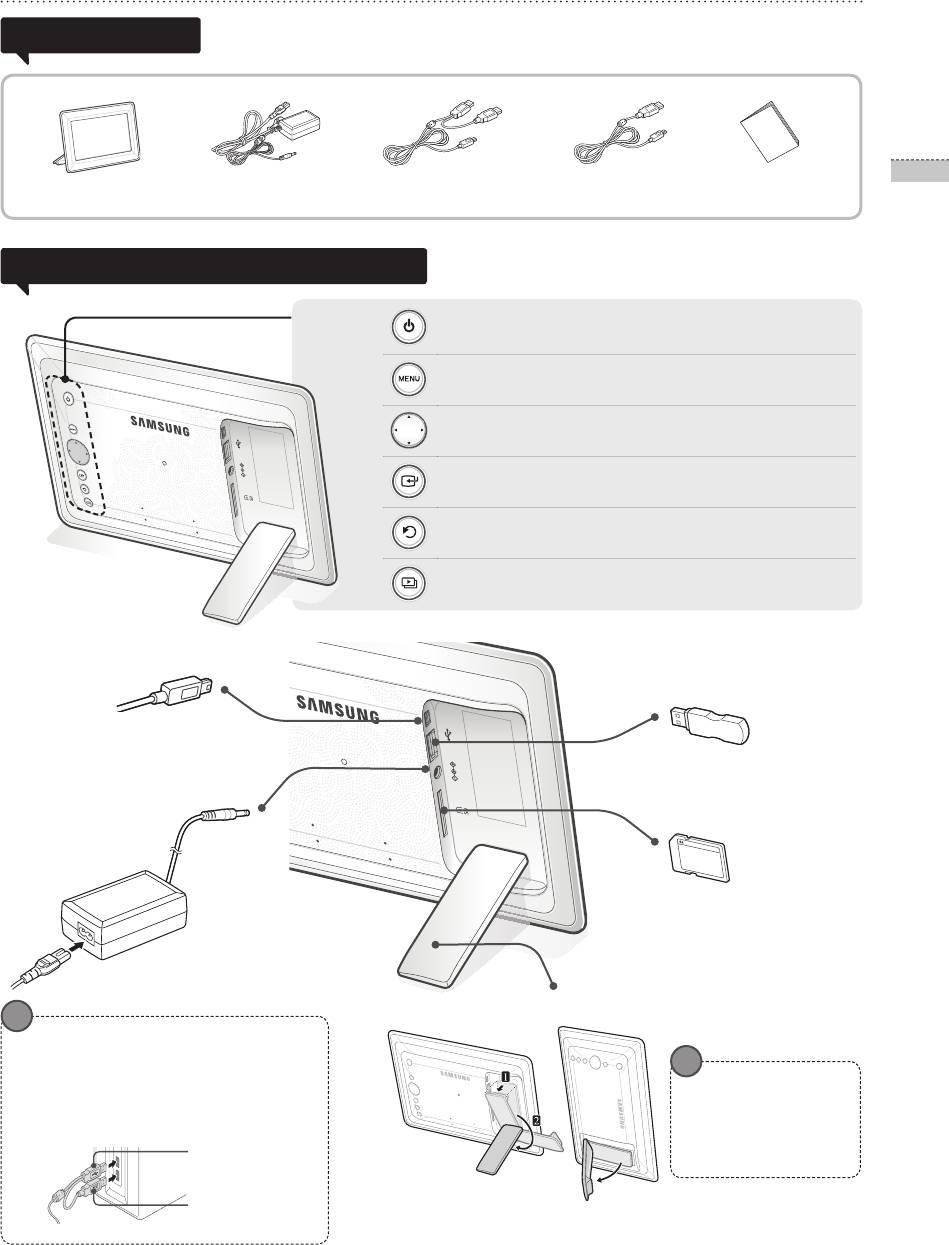
Produkt a komponenty
Skontrolujte, aby ste sa uistili, že pred použitím produktu sa v dodanom balení
Komponenty
nachádzajú nasledujúce položky.
59
Slovenčina
Digitálny fotogra cký
Napájací kábel/
Kábel USB (SPF-87H) Kábel USB (SPF-107H) Používateľská
rámik
adaptér
príručka
Názov a funkcia každého dielu
Zapne a vypne napájanie.
Otvára alebo zatvára ponuku.
Prechádza cez možnosti v ponuke alebo ich mení.
Vyberá možnosť v ponuke.
Návrat do predchádzajúcej úrovne.
(Ak sa stlačí na 2 sekundy, prejde na hlavnú obrazovku.)
Spustí prezentáciu.
Pripojenie kábla USB
(Pripojenie k počítaču)
Pripojenie k PC na kopírovanie
Pripojenie pamäťového
obrázkov do vnútornej pamäte alebo
USB zariadenia
pre použitie ako Mini Monitor.
Pripojte úložné USB zariadenie.
Priečinok pre pamäťovú
kartu SD
Vložte pamäťovú kartu SD, aby
ste zobrazili uložené obrázky.
Pripojenie napájacieho kábla
Pripojte napájací kábel.
Stojan digitálneho fotogra ckého rámika
Model SPF-87H môžete použiť tak, že ho
pripojíte k PC prostredníctvom USB kábla (spolu
s káblom pomocného napájania).
Avšak nemusí správne fungovať, ak je sieťové
Počas nastavovania
napájanie vo vašom PC nestabilné. V tomto
nevyvíjajte nadmernú silu,
prípade pripojte napájací adaptér.
prípadne neotáčajte stojan
nesprávnym smerom.
Toto by mohlo spôsobiť
Kábel USB
poškodenie stojana.
Kábel pomocného
napájania
BN68-01567J.indb 59 2009-07-14 �� 3:48:22
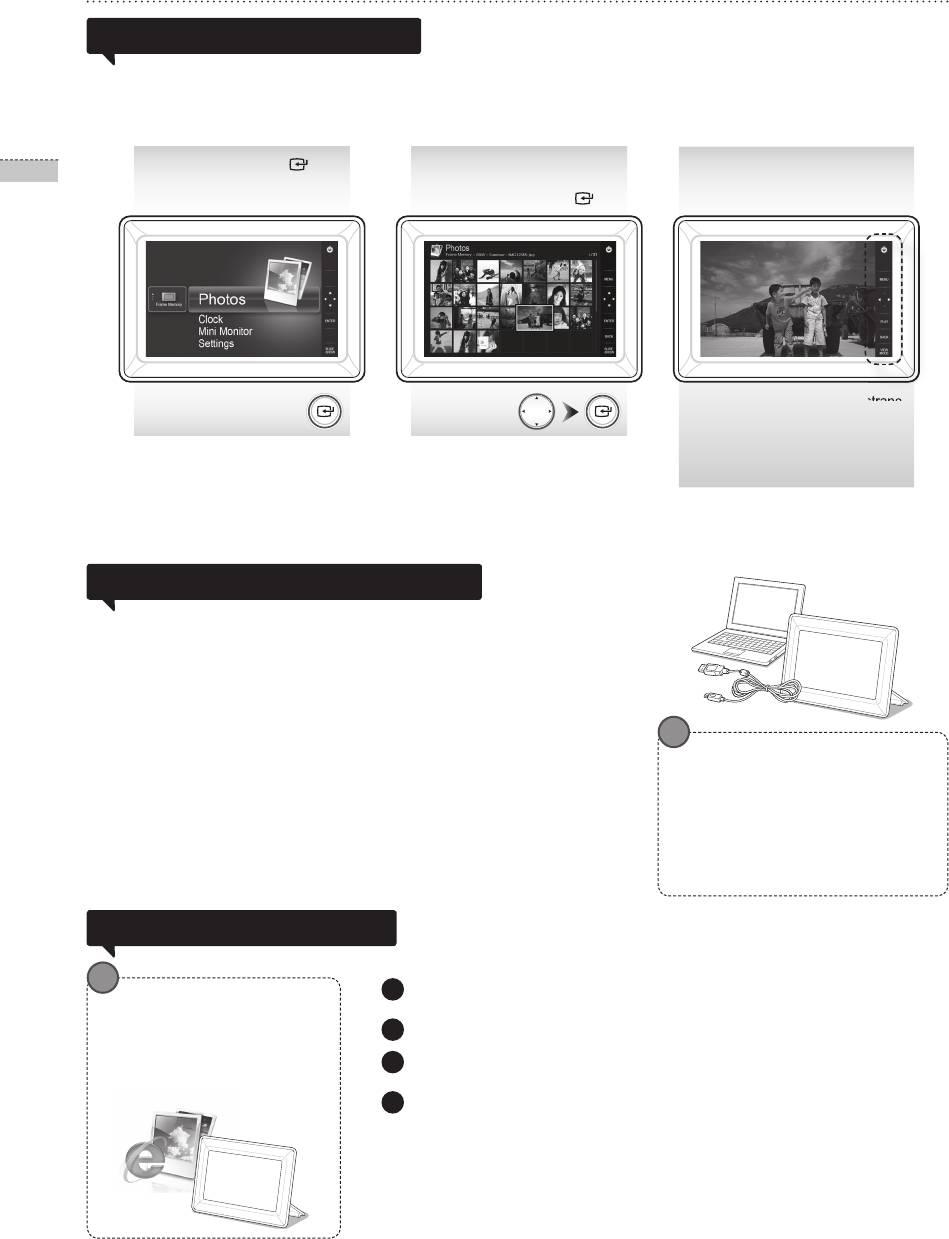
60
Slovenčina
Používanie digitálneho rámika
1
Prihláste sa na lokalitu http://samsung.com/ a do políčka s vyhľadávaním
zadajte názov modelu. (SPF-87H alebo SPF-107H)
2
Prevezmite a rozbaľte príslušný rmvér.
3
Skopírujte rozbalený súbor ***.isp na kartu SD alebo do pamäťového USB
zariadenia a pripojte ho k digitálnemu rámiku.
4
Obrázky uložené vo vnútornej pamäti produktu alebo na externom
Zobrazovanie obrázkov
pamäťovom zariadení si môžete pozrieť prostredníctvom širokej škály
možností.
Ako externé pamäťové zariadenie môžete použiť len pamäťovú kartu
SD alebo pamäťové USB zariadenie.
V rámci ponuky môžete na obrázky použiť širokú škálu efektov.
Možnosti ponuky nájdete na nasledujúcej strane.
Stlačte tlačidlo [ ].
Pomocou [▲,▼,◄,►]
Prezentácia sa začne od
prejdite na požadovaný
vami zvoleného obrázku.
obrázok a stlačte [ ].
Ak stlačíte tlačidlo, na pravej strane
obrazovky sa zobrazí sprievodca
tlačidlami.
V závislosti od situácie sa indikácia
Ak počas prezentácie stlačíte tlačidlo [MENU], zobrazia sa ponuky <Home>,
o dostupných tlačidlách môže
odlišovať.
<Rotate>, <Zoom> a <Settings>.
• Aby ste použili <Rotate> a <Zoom>, položka <View Mode> v ponuke <Settings>
musí byť nastavená ako <Photo Only> alebo <Photo & Clock>.
• Keď používate <Photo & Calendar>, podporuje sa len funkcia <Rotate>.
Používanie ako Mini Monitor
Digitálny rámik pripojte k PC pomocou USB kábla, aby sa použil ako Mini
Monitor.
Digitálny rámik pripojte k PC pomocou USB kábla, aby ste ho použili ako Mini Monitor
(pomocný monitor). Musíte nainštalovať aplikáciu Frame Manager do PC, aby ste
mohli produkt použiť ako Mini Monitor.
Prihláste sa na lokalitu http://samsung.com/, aby ste prevzali aplikáciu Frame Manager a
získali pokyny k používaniu produktu ako Mini Monitor.
Súčasne môžete používať len jeden pomocný monitor.
Požiadavky na PC pri použití ako
Mini Monitor
• Operačný systém: Windows XP SP2,
Vista (32-bitový)
• USB: Rozšírený ovládač hostiteľa (EHCT)
Podpora USB 2.0
• RAM: 256 MB alebo viac
• Procesor: 2,4 GHz alebo lepší
Prevezmite a nainštalujte najnovší rmvér z domovskej stránky
Aktualizácia rmvéru
spoločnosti Samsung Electronics.
Prípravy pre aktualizáciu
rmvéru
• Digitálny fotogra cký rámik
• Firmvérový súbor na
aktualizovanie
• Pamäť USB alebo karta SD
Pomocou tlačidiel na zadnej strane produktu vyberte možnosti <Settings> -
<Support> - <Upgrade Software>. Aktualizuje sa rmvér.
Po skončení aktualizácie, vypnite digitálny rámik, odpojte externé pamäťové
zariadenie (karta SD/pamäťové USB zariadenie) a digitálny rámik opätovne
zapnite.
Pod položkami <Settings> - <Support> - <Product Information> môžete
skontrolovať, či sa aktualizovala verzia rmvéru.
Ak stlačíte tlačidlo, na pravej strane
BN68-01567J.indb 60 2009-07-14 �� 3:48:24

